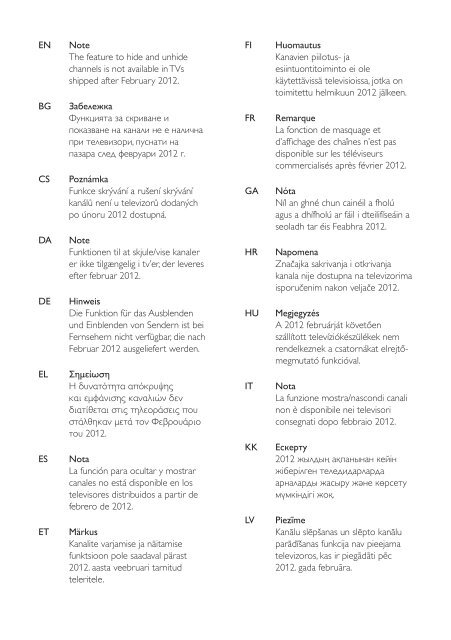Philips 3000 series LCD TV - User manual - CES
Philips 3000 series LCD TV - User manual - CES
Philips 3000 series LCD TV - User manual - CES
Create successful ePaper yourself
Turn your PDF publications into a flip-book with our unique Google optimized e-Paper software.
EN<br />
BG<br />
CS<br />
DA<br />
DE<br />
EL<br />
ES<br />
ET<br />
Note<br />
The feature to hide and unhide<br />
channels is not available in <strong>TV</strong>s<br />
shipped after February 2012.<br />
Забележка<br />
Функцията за скриване и<br />
показване на канали не е налична<br />
при телевизори, пуснати на<br />
пазара след февруари 2012 г.<br />
Poznámka<br />
Funkce skrývání a rušení skrývání<br />
kanálů není u televizorů dodaných<br />
po únoru 2012 dostupná.<br />
Note<br />
Funktionen til at skjule/vise kanaler<br />
er ikke tilgængelig i tv’er, der leveres<br />
efter februar 2012.<br />
Hinweis<br />
Die Funktion für das Ausblenden<br />
und Einblenden von Sendern ist bei<br />
Fernsehern nicht verfügbar, die nach<br />
Februar 2012 ausgeliefert werden.<br />
Σημείωση<br />
Η δυνατότητα απόκρυψης<br />
και εμφάνισης καναλιών δεν<br />
διατίθεται στις τηλεοράσεις που<br />
στάλθηκαν μετά τον Φεβρουάριο<br />
του 2012.<br />
Nota<br />
La función para ocultar y mostrar<br />
canales no está disponible en los<br />
televisores distribuidos a partir de<br />
febrero de 2012.<br />
Märkus<br />
Kanalite varjamise ja näitamise<br />
funktsioon pole saadaval pärast<br />
2012. aasta veebruari tarnitud<br />
teleritele.<br />
FI<br />
FR<br />
GA<br />
HR<br />
HU<br />
IT<br />
KK<br />
LV<br />
Huomautus<br />
Kanavien piilotus- ja<br />
esiintuontitoiminto ei ole<br />
käytettävissä televisioissa, jotka on<br />
toimitettu helmikuun 2012 jälkeen.<br />
Remarque<br />
La fonction de masquage et<br />
d’affi chage des chaînes n’est pas<br />
disponible sur les téléviseurs<br />
commercialisés après février 2012.<br />
Nóta<br />
Níl an ghné chun cainéil a fholú<br />
agus a dhífholú ar fáil i dteilifíseáin a<br />
seoladh tar éis Feabhra 2012.<br />
Napomena<br />
Značajka sakrivanja i otkrivanja<br />
kanala nije dostupna na televizorima<br />
isporučenim nakon veljače 2012.<br />
Megjegyzés<br />
A 2012 februárját követően<br />
szállított televíziókészülékek nem<br />
rendelkeznek a csatornákat elrejtőmegmutató<br />
funkcióval.<br />
Nota<br />
La funzione mostra/nascondi canali<br />
non è disponibile nei televisori<br />
consegnati dopo febbraio 2012.<br />
Ескерту<br />
2012 жылдың ақпанынан кейін<br />
жіберілген теледидарларда<br />
арналарды жасыру және көрсету<br />
мүмкіндігі жоқ.<br />
Piezīme<br />
Kanālu slēpšanas un slēpto kanālu<br />
parādīšanas funkcija nav pieejama<br />
televizoros, kas ir piegādāti pēc<br />
2012. gada februāra.
LT<br />
Pastaba<br />
Televizoriuose, kurie buvo išsiųsti po<br />
2012 m. vasario mėn., nėra funkcijos,<br />
leidžiančios paslėpti ir rodyti kanalus.<br />
SL<br />
Opomba<br />
Funkcija za skrivanje in razkrivanje<br />
kanalov ni na voljo pri televizorjih,<br />
dobavljenih po februarju 2012.<br />
NL<br />
Opmerking<br />
De functie voor verbergen en<br />
weergeven van zenders is niet<br />
beschikbaar op <strong>TV</strong>’s die na februari<br />
2012 zijn verzonden.<br />
SR<br />
Napomena<br />
Funkcija sakrivanja i otkrivanja<br />
kanala nije dostupna na televizorima<br />
koji se isporučuju posle februara<br />
2012.<br />
NO<br />
Merknad<br />
Funksjonen for å vise og skjule<br />
kanaler er ikke tilgjengelig i <strong>TV</strong>-er<br />
utsendt etter februar 2012.<br />
SV<br />
Observera<br />
Det går inte att gömma och<br />
visa kanaler med <strong>TV</strong>-apparater<br />
levererade efter februari 2012.<br />
PL<br />
PT<br />
RO<br />
RU<br />
SK<br />
Uwaga<br />
Funkcja ukrywania i pokazywania<br />
kanałów jest niedostępna w<br />
telewizorach wysłanych po lutym<br />
2012 r.<br />
Nota<br />
A funcionalidade para ocultar e<br />
mostrar canais não está disponível<br />
nas <strong>TV</strong>s fornecidas após Fevereiro<br />
de 2012.<br />
Notă<br />
Caracteristica de ascundere şi<br />
de reafi şare a canalelor nu este<br />
disponibilă la televizoarele livrate<br />
după luna februarie 2012.<br />
Примечание<br />
Функция скрытия и отображения<br />
каналов отсутствует в<br />
телевизорах, поступивших в<br />
продажу после февраля 2012 г.<br />
Poznámka<br />
Funkcia na skrytie a odkrytie<br />
kanálov nie je k dispozícii v<br />
televízoroch odoslaných po februári<br />
2012.<br />
TH<br />
TR<br />
UK<br />
หมายเหตุ<br />
คุณสมบัติสําหรับซ่อนและยกเลิกการ<br />
ซ่อนช่อง ไม่มีในทีวีที่จําหน่ายหลังเดือน<br />
กุมภาพันธ์ 2012<br />
Not<br />
Kanalların gizlenmesi ya da<br />
gösterilmesi özelliği Şubat 2012<br />
tarihinden sonra üretilen <strong>TV</strong>’lerde<br />
mevcut değildir.<br />
Примітка<br />
Функція приховування та<br />
відображення каналів відсутня<br />
в телевізорах, що надійшли у<br />
продаж після лютого 2012 р.<br />
AR ملاحظة<br />
إن ميزة إخفاء وإظهار القنوات غير متوفرة<br />
في أجهزة التلفاز التي تم شحنها بعد فبراير<br />
.2012
Register your product and get support at<br />
www.philips.com/welcome<br />
47PFL4606H<br />
46PFL5606H<br />
42PFL4x06H<br />
42PFL3x06H<br />
40PFL5xx6H<br />
37PFL4606H<br />
32PFL5x06H<br />
32PFL4606H<br />
32PFL3x06H<br />
DesignLine Tilt<br />
CS Příručka pro uživatele
EN<br />
BG<br />
CS<br />
DA<br />
DE<br />
EL<br />
ES<br />
ET<br />
Addendum<br />
When you select a channel from<br />
the channel grid, a preview is not<br />
displayed.<br />
Допълнение<br />
Когато изберете канал от<br />
мрежата с канали, на дисплея не<br />
се показва преглед.<br />
Dodatek<br />
Při výběru kanálu z mřížky není<br />
náhled zobrazen.<br />
Tillæg<br />
Når du vælger en kanal fra<br />
kanaloversigten, er der ikke nogen<br />
eksempelvisning.<br />
Nachtrag<br />
Wenn Sie einen Sender aus der<br />
Senderliste auswählen, wird keine<br />
Vorschau angezeigt.<br />
Παράρτημα<br />
Όταν επιλέγετε ένα κανάλι<br />
από το δίκτυο καναλιών, δεν<br />
εμφανίζεται προεπισκόπηση.<br />
Apéndice<br />
Cuando se selecciona un canal de<br />
la parrilla, no se muestra una vista<br />
previa.<br />
Lisa<br />
Kui valite kanali kanalite tabelist, siis<br />
eelvaadet ei kuvata.<br />
HR<br />
HU<br />
IT<br />
KK<br />
LV<br />
LT<br />
NL<br />
NO<br />
PL<br />
Dodatak<br />
Kada odaberete kanal s mreže<br />
kanala, pretpregled se ne prikazuje.<br />
Függelék<br />
A mikor kijelöl egy csatornát a<br />
csatornák táblázatában, nem jelenik<br />
meg előnézeti kép.<br />
Integrazione<br />
Quando si seleziona un canale dalla<br />
relativa griglia, l’anteprima non viene<br />
visualizzata.<br />
Қосымша<br />
Арналар кестесінен арна<br />
таңдалғанда алдын ала қарау<br />
мүмкіндігі болмайды.<br />
Pielikums<br />
Kad izvēlaties kanālu no kanālu tīkla,<br />
priekšskatījums netiek radīts.<br />
Priedas<br />
Renkantis kanalą iš kanalų tinklelio,<br />
peržiūra nerodoma.<br />
Addendum<br />
Wanneer u een zender selecteert<br />
in de zenderlijst, krijgt u geen<br />
voorbeeld te zien.<br />
Addendum<br />
Når du velger en kanal fra<br />
kanalnettet, vil forhåndsvisning ikke<br />
bli vist.<br />
Dodatek<br />
Podgląd nie wyświetla się po<br />
wybraniu kanału z siatki kanałów.<br />
FI<br />
Lisäys<br />
Kun valitset kanavan<br />
kanavaruudukosta, esikatselua ei<br />
näytetä.<br />
PT<br />
Adenda<br />
Quando selecciona um canal na<br />
grelha de canais, não é apresentada<br />
uma pré-visualização.<br />
FR<br />
Addenda<br />
Lorsque vous sélectionnez une<br />
chaîne dans la grille des chaînes,<br />
aucun aperçu n’est disponible.<br />
RO<br />
Anexă<br />
Când selectaţi un canal din grila de<br />
canale, nu este afişată o imagine de<br />
examinare.
RU<br />
SK<br />
SL<br />
SR<br />
Приложение<br />
При выборе канала из таблицы<br />
каналов предварительный<br />
просмотр не отображается.<br />
Príloha<br />
Keď vyberiete kanál z mriežky<br />
kanálov, ukážka sa nezobrazí.<br />
Dodatek<br />
Ko na seznamu kanalov izberete<br />
kanal, ni prikazan predogled.<br />
Dodatak<br />
Kada izaberete kanal iz mreže<br />
kanala, pregled se ne prikazuje.<br />
SV<br />
TR<br />
UK<br />
Tillägg<br />
När du markerar en kanal i<br />
kanalöversikten visas ingen<br />
förhandsgranskning.<br />
Ek<br />
Kanal ızgarasından bir kanal<br />
seçtiğinizde, bir önizleme<br />
görüntülenmez.<br />
Додаток<br />
Під час вибору каналів з таблиці<br />
каналів попередній перегляд не<br />
відображається.<br />
الملحق AR<br />
عندما تختار قناة من قائمت شبكت القنواث، ال يتم<br />
عرض المعاينت.
Supported audio/video formats<br />
File Extensions Container Video codec<br />
Maximum resolution<br />
Max. Frame Rate (fps)<br />
Max. Bit Rate (Mbps)<br />
Audio codec<br />
USB<br />
DLNA<br />
.mpg<br />
.mpeg<br />
.vob<br />
PS<br />
MPEG1<br />
768x576<br />
MPEG2 MP@HL 1920x1080<br />
30<br />
30<br />
1.8 Mbps<br />
40 Mbps<br />
MP1 Layer1/2, MP3, AC3, DVD LPCM<br />
YES<br />
YES<br />
YES<br />
YES<br />
MPEG2 MP@HL 1920x1080<br />
30<br />
40 Mbps<br />
MPEG1 Layer1/2, AC3<br />
YES YES<br />
.ts TS<br />
.mp4<br />
(.mov and .3gpp<br />
extensions are<br />
not supported)<br />
MP4<br />
.mkv MKV<br />
VC-1 1920x1080<br />
H.264 BP/MP/HP<br />
LV 4.0<br />
H.264 BP/MP/HP<br />
LV 4.0<br />
MPEG4 SP@L 3.0/<br />
ASP@HL 4.0<br />
H.263<br />
Motion JPEG<br />
(*.mov only)<br />
H.264 BP/MP/HP<br />
LV 4.0<br />
MPEG4 SP@L 3.0/<br />
ASP@HL 4.0<br />
File Extensions Container Video codec<br />
1920x1080<br />
1920x1080<br />
1920x1080<br />
1408x1152<br />
1280x720<br />
1920x1080<br />
30<br />
30<br />
30<br />
30<br />
30<br />
30<br />
30<br />
40 Mbps<br />
40 Mbps<br />
40 Mbps<br />
40 Mbps<br />
40 Mbps<br />
30 Mbps<br />
40 Mbps<br />
MPEG2 AAC-LC, MPEG4 AAC-LC/<br />
HE-AAC, AC3<br />
MPEG1 Layer1/2, MP3, MPEG2<br />
AAC-LC, MPEG4 AAC-LC/HE-AAC<br />
wav:PCM/ADPCM/A-law PCM/u-law<br />
PCM, MPEG1 Layer1/2, MP3, MPEG2<br />
AAC-LC, MPEG4 AAC-LC/HE-AAC,<br />
AC3, WMAv8<br />
YES<br />
YES<br />
YES<br />
YES<br />
YES<br />
YES<br />
YES<br />
YES<br />
YES<br />
YES<br />
YES<br />
YES<br />
YES YES<br />
1920x1080 30 40 Mbps<br />
YES YES<br />
WMV9 1920x1080 30 40 Mbps<br />
YES YES<br />
Maximum resolution<br />
Max. Frame Rate (fps)<br />
Max. Bit Rate (Mbps)<br />
Audio codec<br />
VC-1 1920x1080 30 40 Mbps<br />
YES YES<br />
USB<br />
DLNA<br />
XviD<br />
1920x1080<br />
30<br />
40 Mbps<br />
YES YES<br />
.mp4<br />
.avi AVI<br />
MPEG1 768x576<br />
MPEG2 MP@HL 1920x1080<br />
H.264 BP/MP/HP<br />
LV 4.0<br />
MPEG4 SP@L 3.0/<br />
ASP@HL 4.0<br />
1920x1080<br />
30<br />
30<br />
30<br />
1.8 Mbps<br />
40 Mbps<br />
1920x1080 30 40 Mbps<br />
YES YES<br />
40 Mbps<br />
wav:PCM/ADPCM/A-law PCM/u-law<br />
PCM, MPEG1 Layer 1/2, MP3, MPEG2<br />
AAC-LC, MPEG4 AAC-LC/HE-AAC,<br />
AC3, WMAv8<br />
YES<br />
YES<br />
YES<br />
YES<br />
YES<br />
YES<br />
Motion JPEG 1280x720<br />
30<br />
30 Mbps<br />
YES YES<br />
.flv FLV<br />
Sorenson<br />
H.264 BP/MP/HP<br />
LV 4.0<br />
352x288<br />
30<br />
40 Mbps<br />
MPEG1 Layer1/2, MP3, MPEG2 AAC-LC,<br />
1920x1080 30 40 Mbps<br />
MPEG4 AAC-LC/HE-AAC<br />
YES YES<br />
YES<br />
YES<br />
.mp3 MP3<br />
.wav MKV<br />
.aac<br />
.mp4<br />
.m4a<br />
AAC<br />
NA<br />
NA<br />
NA<br />
NA NA NA<br />
NA NA NA<br />
32/40/48/56/64/80/96/<br />
112/128/160/192/224/<br />
256/320 kbits/s<br />
16bit PCM(big/little<br />
endian)<br />
24bit PCM(big endian)<br />
16-576 kbits/s<br />
MP3<br />
PCM/ADPCM/A-law PCM/<br />
u-law PCM<br />
ACC-LC/HE-AAC<br />
YES<br />
YES<br />
YES YES<br />
YES YES
Contact information<br />
België/ Belgique<br />
0800 80 190 Gratis/Gratuit<br />
ß chat www.philips.com/support<br />
България<br />
00800 11 544 24<br />
Česká republika<br />
800 142 840 Bezplatný hovor<br />
Danmark<br />
3525 8759 Lokalt opkald<br />
ß chat www.philips.com/support<br />
Deutschland<br />
0800 000 7520 (kostenfrei)<br />
ß chat www.philips.com/support<br />
Ελλάδα<br />
0 0800 3122 1280<br />
Κλήση χωρίς χρέωση<br />
España<br />
900 800 655 Teléfono local gratuito<br />
solamente para clientes en España<br />
ß chat www.philips.com/support<br />
Estonia<br />
8000100288 kohalik kõne tariifi<br />
France<br />
0805 025 510 numéro sans frais<br />
ß chat www.philips.com/support<br />
Hrvatska<br />
0800 222778 free<br />
Ireland<br />
South: 1 800 7445477<br />
North: 0 800 331 6015<br />
Italia<br />
800 088774 Numero Verde<br />
Қазақстан<br />
+7 727 250 66 17 local<br />
Latvia<br />
80002794 local<br />
Lithuania<br />
880030483 local<br />
Luxemburg/Luxembourg<br />
080026550<br />
Ortsgespräch/Appel local<br />
Magyarország<br />
06 80 018 189 Ingyenes hívás<br />
Nederland<br />
0800 023 0076 Gratis nummer<br />
Norge<br />
22 70 81 11 Lokalsamtale<br />
Österreich<br />
0800 180 016<br />
Polska<br />
00800 3111 318<br />
Portugal<br />
0800 780 902 Chamada Grátis<br />
Россия<br />
(495) 961 1111<br />
8800 200 0880<br />
(бесплатный звонок по России)<br />
România<br />
0800-894910 Apel gratuit<br />
0318107125 Apel local<br />
Србија<br />
+381 114 440 841 Lokalni poziv<br />
Slovensko<br />
0800 004537 Bezplatný hovor<br />
Slovenija<br />
600 744 5477 lokalni klic<br />
Sverige<br />
08 5792 9100 Lokalsamtal<br />
Suisse/Schweiz/Svizzera<br />
0800 002 050<br />
Schweizer Festnetztarif/ Tarif réseau<br />
fixe France<br />
Suomi<br />
09 2311 3415 paikallispuhelu<br />
Türkiye<br />
444 7 445<br />
United Kingdom<br />
0800 331 6015 Toll Free<br />
Українська<br />
0-800-500-697<br />
This information is correct at the time of print. For updated information, see www.philips.com/support.<br />
updated:20110912
Obsah<br />
1 Oznámení 2<br />
2 Důležité informace 4<br />
3 Váš televizor 7<br />
Ovládací prvky televizoru 7<br />
Dálkový ovladač 8<br />
Použití dálkového ovládání 9<br />
4 Použití televizoru 10<br />
Zapnutí televizoru 10<br />
Přepnutí televizoru do pohotovostního režimu 10<br />
Vypnutí televizoru 11<br />
Přepínání kanálů 11<br />
Sledování připojených zařízení 12<br />
Nastavení hlasitosti televizoru 12<br />
Použití teletextu 13<br />
5 Širší využití televizoru 14<br />
Přístup k nabídkám televizoru 14<br />
Přidání zařízení do hlavní nabídky 14<br />
Přejmenování zařízení z hlavní nabídky 14<br />
Odebrání zařízení z hlavní nabídky 15<br />
Změna nastavení obrazu a zvuku 15<br />
Použití nabídky pro univerzální přístup 18<br />
Další funkce teletextu 19<br />
Vytvoření a použití seznamu oblíbených stanic 20<br />
Použití elektronického programového<br />
průvodce EPG 20<br />
Zobrazení hodin televizoru 21<br />
Použití časovačů 22<br />
Zamčení nevhodného obsahu 23<br />
Použití funkce Scenea 24<br />
Změna jazyka 24<br />
Prohlížení fotografií nebo přehrávání hudby či<br />
videa uloženého na úložném zařízení USB 25<br />
Poslech digitálních rozhlasových kanálů 27<br />
Aktualizace softwaru televizoru 28<br />
Změna předvoleb televizoru 29<br />
Spuštění funkce pro předvedení funkcí<br />
televizoru 30<br />
Resetování televizoru na tovární nastavení 30<br />
6 Instalace kanálů 31<br />
Automatické nastavení kanálů 31<br />
Manuální instalace analogových kanálů 32<br />
Manuální instalace digitálních kanálů 32<br />
Přejmenování kanálů 33<br />
Přeskupení kanálů 33<br />
Skrytí kanálů 33<br />
Zobrazit kanály 34<br />
Přístup ke službám modulu CAM 34<br />
7 Připojení zařízení 35<br />
Konektory na zadní straně 35<br />
Konektory na boční straně 37<br />
Připojení počítače 38<br />
Použití modulu CAM (Conditional Access<br />
Module) 39<br />
Použití funkce <strong>Philips</strong> Easylink 39<br />
Použití zámku Kensington 42<br />
8 Informace o výrobku 43<br />
Podporovaná rozlišení displeje 43<br />
Multimédia 43<br />
Tuner/příjem/přenos 43<br />
Dálkový ovladač 43<br />
Napájení 43<br />
Možnosti upevnění televizoru 44<br />
Specifikace produktu 44<br />
9 Řešení problémů 46<br />
Obecné problémy s televizorem 46<br />
Problémy s <strong>TV</strong> kanály 46<br />
Problémy s obrazem 47<br />
Problémy se zvukem 47<br />
Problémy s připojením prostřednictvím<br />
rozhraní HDMI 47<br />
Problémy s připojením počítače 48<br />
Kontakt 48<br />
10 Rejstřík 49<br />
Čeština<br />
CS<br />
1
1 Oznámení<br />
2011 © Koninklijke <strong>Philips</strong> Electronics N.V.<br />
Všechna práva vyhrazena.<br />
Technické údaje se mohou změnit bez<br />
předchozího upozornění. Ochranné známky<br />
jsou majetkem společnosti Koninklijke <strong>Philips</strong><br />
Electronics N.V nebo náležitých vlastníků.<br />
Společnost <strong>Philips</strong> si vyhrazuje právo kdykoli<br />
změnit produkty bez povinnosti přizpůsobit<br />
odpovídajícím způsobem starší příslušenství.<br />
Materiál v této příručce je považován za<br />
odpovídající zamýšlenému použití systému.<br />
Pokud se výrobek nebo jeho jednotlivé moduly<br />
či procedury používají pro účely jiné než zde<br />
uvedené, je třeba získat potvrzení jejich platnosti<br />
a vhodnosti. Společnost <strong>Philips</strong> zaručuje, že<br />
samotný materiál neporušuje žádné patenty<br />
registrované ve Spojených státech. Neexistuje<br />
žádná jiná výslovná ani předpokládaná záruka.<br />
Záruční podmínky<br />
• Riziko poranění, poškození televizoru nebo<br />
zrušení záruky! Nikdy se nepokoušejte<br />
opravit televizor sami.<br />
• Televizor a příslušenství používejte jen<br />
v souladu s pokyny výrobce.<br />
• Symbol varování na zadní straně televizoru<br />
označuje riziko úrazu elektrickým<br />
proudem. Nikdy neodnímejte kryt<br />
televizoru. V případě servisu nebo opravy<br />
vždy kontaktujte zákaznickou podporu<br />
společnosti <strong>Philips</strong>.<br />
• Jakákoli operace výslovně zakázaná v této<br />
příručce a jakékoli úpravy a montážní<br />
postupy nedoporučené nebo neschválené<br />
v této příručce ruší platnost záruky.<br />
Pixelová charakteristika<br />
Tento produkt využívající technologii <strong>LCD</strong><br />
se vyznačuje vysokým počtem barevných<br />
pixelů. Ačkoli hodnota efektivních pixelů je<br />
99,999 % nebo více, mohou se na obrazovce<br />
vytrvale objevovat černé skvrny nebo světlé<br />
body (červené, zelené či modré). Jedná se<br />
o strukturální vlastnost displeje (nevybočující<br />
z oborových standardů), nikoli o závadu.<br />
Soulad se standardy EMF<br />
Společnost Koninklijke <strong>Philips</strong> Electronics N.V.<br />
vyrábí a prodává mnoho výrobků určených<br />
pro spotřebitele, které stejně jako jakýkoli jiný<br />
elektronický přístroj mají obecně schopnost<br />
vysílat a přijímat elektromagnetické signály.<br />
Jednou z předních firemních zásad společnosti<br />
<strong>Philips</strong> je zajistit u našich výrobků všechna<br />
potřebná zdravotní a bezpečnostní opatření,<br />
splnit veškeré příslušné požadavky stanovené<br />
zákonem a dodržet všechny standardy EMF<br />
(Electro Magnetic Field) platné v době výroby.<br />
Společnost <strong>Philips</strong> usiluje o vývoj, výrobu<br />
a prodej výrobků bez nepříznivých vlivů na<br />
lidské zdraví. Společnost <strong>Philips</strong> potvrzuje, že<br />
pokud se s jejími výrobky správně zachází<br />
a používají se pro zamýšlený účel, je podle<br />
současného stavu vědeckého poznání jejich<br />
použití bezpečné.<br />
Společnost <strong>Philips</strong> hraje aktivní roli ve vývoji<br />
mezinárodních standardů EMF a bezpečnostních<br />
norem, díky čemuž dokáže předvídat další vývoj<br />
ve standardizaci a rychle jej promítnout do<br />
svých výrobků.<br />
Pojistka elektrické sítě (pouze Spojené<br />
království)<br />
Tento televizor je vybaven schválenou lisovanou<br />
zástrčkou. Pokud je nutné pojistku elektrické<br />
sítě vyměnit, je třeba ji nahradit pojistkou stejné<br />
hodnoty, jak je uvedeno na zástrčce (např. 10 A).<br />
1 Sejměte kryt pojistky a vyjměte pojistku.<br />
2 Náhradní pojistka musí vyhovovat normě<br />
BS 1362 a nést značku schválení ASTA.<br />
V případě ztráty pojistky ověřte správný<br />
typ u svého prodejce.<br />
3 Nasaďte kryt pojistky zpět.<br />
2<br />
CS
Copyright<br />
Čeština<br />
Kensington a Micro Saver jsou ochranné<br />
známky společnosti ACCO World Corporation<br />
registrované v USA, přičemž v jiných zemích<br />
světa byla registrace již vydána nebo se čeká na<br />
vyřízení příslušné žádosti.<br />
Vyrobeno s licencí od společnosti Dolby<br />
Laboratories. Dolby a symbol dvojitého D<br />
jsou ochranné známky společnosti Dolby<br />
Laboratories.<br />
HDMI, logo HDMI a High-Definition Multimedia<br />
Interface jsou obchodní známky nebo<br />
registrované obchodní známky společnosti<br />
HDMI licensing LLC v USA a jiných zemích.<br />
Všechny další registrované a neregistrované<br />
ochranné známky jsou vlastnictvím náležitých<br />
vlastníků.<br />
CS<br />
3
2 Důležité<br />
informace<br />
Před použitím televizoru si pozorně přečtěte<br />
všechny pokyny. Pokud dojde v důsledku<br />
neuposlechnutí těchto pokynů k poškození<br />
televizoru, záruka na přístroj zanikne.<br />
Bezpečnost<br />
Nebezpečí požáru nebo úrazu elektrickým<br />
proudem!<br />
• Televizor nikdy nevystavuje dešti nebo<br />
jinému působení vody. Do blízkosti<br />
televizoru nikdy neumísťujte nádoby<br />
s vodou, například vázy. Pokud dojde<br />
k rozlití vody na televizor nebo do něj,<br />
okamžitě odpojte televizor z elektrické<br />
zásuvky. Obraťte se na středisko<br />
péče o zákazníky společnosti <strong>Philips</strong><br />
a nechte televizor před dalším užíváním<br />
zkontrolovat.<br />
• Nikdy neumísťujte televizor, dálkový<br />
ovládač ani baterie do blízkosti otevřeného<br />
ohně, jiných zdrojů tepla ani na přímé<br />
sluneční světlo.<br />
Abyste zabránili požáru, nikdy nenechávejte<br />
v blízkosti televizoru, dálkového ovladače<br />
nebo baterií svíčky nebo jiné hořící<br />
předměty.<br />
• Nikdy nevkládejte žádné předměty do<br />
ventilačních otvorů nebo jiných otvorů na<br />
televizoru.<br />
• Při otáčení televizoru zkontrolujte, zda<br />
není napájecí kabel napínán. Při napnutí<br />
napájecího kabelu může dojít k uvolnění<br />
připojení a vzniku jisker.<br />
• Pokud chcete zcela zamezit přívodu<br />
energie do televizoru, je nutné odpojit<br />
zástrčku. Při odpojování napájení tahejte<br />
vždy za zástrčku, nikdy za šňůru. Zajistěte<br />
volný přístup k zástrčce, zásuvce a šňůře.<br />
Nebezpečí zkratu nebo požáru!<br />
• Nikdy nevystavujte dálkový ovladač ani<br />
baterie dešti, jinému působení vody nebo<br />
nadměrným teplotám.<br />
• Zabraňte působení nadměrné síly na<br />
elektrické zástrčky. Uvolněné zástrčky<br />
mohou jiskřit nebo způsobit požár.<br />
Nebezpečí zranění nebo poškození televizoru!<br />
• Ke zvedání a přenášení televizoru<br />
s hmotností převyšující 25 kg nebo 55 liber<br />
jsou třeba dvě osoby.<br />
• Při montáži stojanu k televizoru používejte<br />
pouze dodaný stojan. Stojan k televizoru<br />
pevně připojte. Umístěte televizor na<br />
hladký rovný povrch, který udrží váhu<br />
televizoru a stojanu.<br />
• Při montáži televizoru na zeď použijte<br />
pouze držák pro montáž na stěnu,<br />
který televizor unese. Připevněte držák<br />
pro montáž na stěnu pouze ke stěně,<br />
která jej a televizor unese. Koninklijke<br />
<strong>Philips</strong> Electronics N.V. nenese žádnou<br />
odpovědnost za nesprávnou montáž na<br />
zeď, která bude příčinou nehody nebo<br />
zranění.<br />
• Před případným skladováním odmontujte<br />
z televizoru stojan. Nikdy televizor s<br />
namontovaným stojanem nepokládejte.<br />
• Před připojením televizoru k elektrické<br />
zásuvce ověřte, že její napětí se shoduje<br />
s údajem na zadní straně televizoru.<br />
Televizor nikdy nepřipojujte k elektrické<br />
zásuvce s jiným napětím.<br />
• Části výrobku mohou být vyrobeny ze skla.<br />
Zacházejte s ním opatrně, předejdete tak<br />
zranění nebo poškození.<br />
4<br />
CS
Nebezpečí poranění dětí!<br />
Postupujte podle těchto opatření, abyste<br />
zabránili převrhnutí televizoru a případnému<br />
následnému poranění dětí:<br />
• Nikdy televizor neumísťujte na povrch<br />
pokrytý látkou nebo jiným materiálem,<br />
který lze stáhnout.<br />
• Ujistěte se, že žádná část televizoru<br />
nepřesahuje přes okraj povrchu.<br />
• Nikdy televizor neumísťujte na vysoký<br />
nábytek (jako například knihovnu) bez<br />
zajištění nábytku a televizoru do zdi nebo<br />
pomocí vhodné podpěry.<br />
• Poučte děti o nebezpečí hrozícím při<br />
pokusu vylézt na nábytek k televizoru.<br />
Nebezpečí spolknutí baterií!<br />
• Produkt či dálkové ovládání mohou<br />
obsahovat knoflíkovou baterii, která by<br />
mohla být spolknuta. Uchovávejte baterii<br />
vždy mimo dosah malých dětí!<br />
Nebezpečí přehřátí!<br />
• Nikdy televizor neumísťujte do uzavřených<br />
prostorů. Po všech stranách televizoru<br />
ponechejte vždy volný prostor nejméně<br />
10 cm (z důvodu zajištění proudění<br />
vzduchu). Zajistěte, aby nedošlo k zakrytí<br />
ventilačních otvorů na televizoru závěsy<br />
nebo jinými předměty.<br />
Nebezpečí zranění, požáru nebo poškození<br />
napájecího kabelu!<br />
• Na napájecí kabel nepokládejte televizor<br />
ani žádné jiné předměty.<br />
• Před bouřkou odpojte televizor od<br />
elektrické zásuvky a antény. Během bouřky<br />
se nedotýkejte žádné části televizoru,<br />
napájecího kabelu nebo anténního kabelu.<br />
Nebezpečí poškození sluchu!<br />
• Nepoužívejte sluchátka při vysoké hlasitosti<br />
po delší dobu.<br />
Nízké teploty<br />
• Je-li televizor převážen při teplotách<br />
nižších než 5 °C (41 °F), vybalte televizor<br />
a vyčkejte, dokud teplota televizoru<br />
nedosáhne pokojové teploty. Teprve poté<br />
televizor připojte do elektrické zásuvky.<br />
Péče o obrazovku<br />
• Vyhýbejte se zobrazování statických<br />
obrazů. Statické obrazy jsou takové obrazy,<br />
které zůstávají na obrazovce po dlouhou<br />
dobu. Příkladem mohou být nabídky na<br />
obrazovce, černé pruhy nebo zobrazení<br />
času. Pokud statické obrazy musíte<br />
používat, snižte kontrast a jas obrazovky,<br />
abyste zabránili jejímu poškození.<br />
• Před čištěním odpojte televizor od<br />
elektrické sítě.<br />
• Televizor a rám čistěte měkkým<br />
navlhčeným hadříkem. K čištění televizoru<br />
nikdy nepoužívejte alkohol, chemikálie<br />
nebo čisticí prostředky pro domácnost.<br />
• Nebezpečí poškození obrazovky televizoru!<br />
Nikdy se obrazovky nedotýkejte, netlačte<br />
na ni, neškrábejte a zabraňte úderům do<br />
obrazovky jakýmikoli předměty.<br />
• Abyste zabránili deformacím a vyblednutí<br />
barev, otřete kapky vody co nejdříve.<br />
Teplota a vlhkost<br />
Za výjimečných okolností v závislosti na<br />
teplotě a vlhkosti může uvnitř skleněné vrstvy<br />
obrazovky docházet ke drobnému srážení<br />
vody. Této situaci můžete předejít ochranou<br />
televizoru před přímým slunečním svitem,<br />
vysokou teplotou a vlhkostí. Pokud ke srážení<br />
dojde, během několika hodin spuštěného<br />
televizoru se samo ztratí. Vlhkost kondenzované<br />
vody televizor nepoškodí ani nezpůsobí jeho<br />
selhání.<br />
Čeština<br />
CS<br />
5
Likvidace starého výrobku a baterií<br />
Výrobek je navržen a vyroben z vysoce<br />
kvalitního materiálu a součástí, které lze<br />
recyklovat a znovu používat.<br />
Pokud je výrobek označen tímto symbolem<br />
přeškrtnutého kontejneru, znamená to, že<br />
podléhá směrnici EU 2002/96/ES. Zjistěte si<br />
informace o místním systému sběru tříděného<br />
odpadu elektrických a elektronických výrobků.<br />
Postupujte podle místních nařízení a nelikvidujte<br />
staré výrobky spolu s běžným komunálním<br />
odpadem.<br />
Správnou likvidací starého výrobku pomůžete<br />
předejít možným negativním dopadům na<br />
životní prostředí a zdraví lidí.<br />
Výrobek obsahuje baterie podléhající směrnici<br />
EU 2006/66/ES, které nelze odkládat do<br />
běžného komunálního odpadu.<br />
Informujte se o místních pravidlech sběru<br />
tříděného odpadu baterií, protože správnou<br />
likvidací starého výrobku pomůžete předejít<br />
možným negativním dopadům na životní<br />
prostředí a zdraví lidí.<br />
Ochrana životního prostředí<br />
Společnost <strong>Philips</strong> se neustále zaměřuje na<br />
snižování negativního vlivu svých inovativních<br />
spotřebitelských výrobků na životní<br />
prostředí. Během výroby se soustředíme na<br />
vylepšování produktů s ohledem na životní<br />
prostředí, snižování množství škodlivých látek,<br />
energetickou úspornost použití, na pokyny<br />
týkající se ukončení životnosti a recyklaci<br />
výrobku.<br />
Přístup k nastavení úspory energie:<br />
1 Při sledování televizoru stiskněte zelené<br />
tlačítko na dálkovém ovládání.<br />
2 Vyberte jednu z těchto možností:<br />
• [Úspora energie]: Nastavení obrazu<br />
umožňující nejvýraznější úsporu<br />
energie.<br />
• [Ztl. obrazovky]: Pokud chcete<br />
využívat pouze zvukových funkcí<br />
televizoru, můžete obrazovku vypnout.<br />
Ostatní funkce budou fungovat<br />
normálně.<br />
• [Senz. osvětlení]: Poté co se setmí,<br />
sníží vestavěný senzor okolního<br />
osvětlení jas televizoru.<br />
• [Vypnout nepoužívané zdroje]:<br />
Připojíte-li zařízení kompatibilní se<br />
standardem EasyLink, budete je moci<br />
snadno vypínat.<br />
6<br />
CS
3 Váš televizor<br />
Gratulujeme k nákupu a vítáme vás mezi<br />
uživateli výrobků společnosti <strong>Philips</strong>! Chceteli<br />
využívat všech výhod podpory nabízené<br />
společností <strong>Philips</strong>, zaregistrujte svůj televizor na<br />
stránkách www.philips.com/welcome.<br />
xxPFL3xx6<br />
1<br />
2<br />
3<br />
Čeština<br />
Ovládací prvky televizoru<br />
4<br />
a +/-: Nastavení hlasitosti.<br />
b (Domů): Přístup do nabídky Domů.<br />
c CH +/-: Přepínání kanálů.<br />
d Napájení: Zapnutí nebo vypnutí televizoru.<br />
xxPFL5xx6<br />
DesignLine Tilt<br />
1<br />
2<br />
3<br />
1 2 3 4<br />
4<br />
xxPFL4xx6<br />
1 4 2 3<br />
CS<br />
7
Dálkový ovladač<br />
a<br />
(Pohotovostní režim – zapnuto)<br />
• Zapnutí televizoru nebo přepnutí do<br />
pohotovostního režimu.<br />
b Tlačítka pro přehrávání<br />
• Ovládání videa nebo hudby.<br />
c<br />
d<br />
1<br />
2<br />
3<br />
4<br />
5<br />
6<br />
7<br />
8<br />
9<br />
10<br />
FIND<br />
• Přístup do nabídky a výběru seznamu<br />
televizních kanálů.<br />
(Domů)<br />
• Přístup do nabídky Domů.<br />
17<br />
16<br />
15<br />
14<br />
13<br />
12<br />
11<br />
e CH - / CH + (Předchozí/Následující)<br />
• Přepínání kanálů nebo procházení<br />
skladeb, alb, složek nebo stránek v<br />
nabídce.<br />
f<br />
g<br />
SOURCE<br />
• Výběr připojených zařízení.<br />
(Ztlumení)<br />
• Ztlumení nebo obnovení zvuku.<br />
h +/- (Hlasitost)<br />
• Nastavení hlasitosti.<br />
i 0-9 (Číselná tlačítka)<br />
• Výběr kanálů.<br />
j SUBTITLE<br />
• Povolení nebo zakázání titulků.<br />
k TEXT<br />
• Povolení nebo zakázání teletextu.<br />
l<br />
m<br />
OPTIONS<br />
• Přístup k možnostem pro aktuální<br />
aktivitu nebo výběr.<br />
(Zpět)<br />
• Návrat do předchozí nabídky nebo<br />
ukončení funkce.<br />
n OK<br />
• Potvrzení zadání nebo výběru.<br />
o<br />
p<br />
(Navigační tlačítka)<br />
• Navigace v nabídkách a výběr položek.<br />
ADJUST<br />
• Přístup do nabídky a úprava nastavení.<br />
q Barevná tlačítka<br />
• Slouží k výběru úloh a možností.<br />
8<br />
CS
Použití dálkového ovládání<br />
Dálkové ovládání je třeba při jeho používání<br />
udržovat v blízkosti televizoru a namířit na<br />
snímač dálkového ovládání. Ujistěte se, že<br />
se mezi dálkovým ovládáním a televizorem<br />
nenachází žádný nábytek, stěny nebo jiné<br />
předměty.<br />
Čeština<br />
xxPFL5xx6/xxPFL4xx6<br />
~30˚<br />
~5m<br />
xxPFL3xx6<br />
~30˚<br />
~5m<br />
DesignLine Tilt<br />
~30˚<br />
~5m<br />
CS<br />
9
4 Použití<br />
televizoru<br />
DesignLine Tilt<br />
Tato část popisuje základní práci s televizorem.<br />
Zapnutí televizoru<br />
• Stiskněte vypínač na televizoru.<br />
»»<br />
Televizor zareaguje za malý okamžik.<br />
xxPFL5xx6<br />
Je-li televizor v pohotovostním režimu<br />
• Stiskněte tlačítko (Pohotovostní režim<br />
– zapnuto) na dálkovém ovladači.<br />
xxPFL5xx6/xxPFL4xx6<br />
Přepnutí televizoru do<br />
pohotovostního režimu<br />
• Znovu stiskněte tlačítko (Pohotovostní<br />
režim – zapnuto) na dálkovém ovladači.<br />
»»<br />
Senzor dálkového ovládání na<br />
televizoru se rozsvítí červeně.<br />
xxPFL3xx6<br />
10<br />
CS
Vypnutí televizoru<br />
• Znovu stiskněte vypínač na televizoru.<br />
»»<br />
Senzor dálkového ovládání na<br />
televizoru zhasne.<br />
»»<br />
U modelu xxPFL5xx6 televizor<br />
nespotřebovává žádnou energii.<br />
»»<br />
U modelů xxPFL4xx6, xxPFL3xx6<br />
a DesignLine Tilt televizor energii<br />
spotřebovává, avšak jen s velmi malým<br />
příkonem. Pokud nebudete přístroj<br />
delší dobu používat, odpojte napájecí<br />
kabel od elektrické zásuvky nebo<br />
vypněte vypínač.<br />
xxPFL3xx6<br />
DesignLine Tilt<br />
Čeština<br />
Poznámka<br />
••<br />
Nemůžete-li dálkový ovladač najít a chcete-li televizor<br />
zapnout z pohotovostního režimu, stiskněte tlačítko<br />
CH+/- na televizoru.<br />
Přepínání kanálů<br />
• Stiskněte tlačítko CH+ nebo CH- na<br />
dálkovém ovladači.<br />
Další způsoby přepínání kanálů<br />
• Použijte Číselná tlačítka k zadání čísla<br />
kanálu.<br />
• Stisknutím tlačítka (BACK) na<br />
dálkovém ovladači se vrátíte k předchozímu<br />
sledovanému kanálu.<br />
Poznámka<br />
••<br />
Při použití seznamu oblíbených kanálů můžete vybrat<br />
jen kanály v seznamu (viz ‘Vytvoření a použití seznamu<br />
oblíbených stanic’ na straně 20).<br />
• Stiskněte tlačítko CH +/- na televizoru.<br />
xxPFL5xx6/xxPFL4xx6<br />
Zobrazení náhledu kanálu<br />
Náhled všech dostupných kanálů můžete<br />
zobrazit v tabulce kanálů.<br />
• Stiskněte tlačítko FIND.<br />
»»<br />
Zobrazí se tabulka kanálů.<br />
»»<br />
Chcete-li zobrazit náhled kanálu,<br />
vyberte jej.<br />
»»<br />
Chcete-li kanál sledovat, vyberte jej a<br />
stiskněte tlačítko OK.<br />
CS<br />
11
Sledování připojených zařízení<br />
Poznámka<br />
••<br />
Před použitím zařízení jako zdroje je zapněte.<br />
Nastavení hlasitosti televizoru<br />
• Stiskněte tlačítko +/- na dálkovém ovladači.<br />
Výběr zařízení ze seznamu zdrojů<br />
1 Stiskněte tlačítko SOURCE.<br />
• Stiskněte tlačítko +/- na televizoru.<br />
xxPFL5xx6/xxPFL4xx6<br />
»»<br />
Zobrazí se seznam zdrojů.<br />
2 Stisknutím tlačítka vyberte zařízení.<br />
3 Stisknutím tlačítka OK volbu potvrďte.<br />
»»<br />
Televizor se přepne na vybrané<br />
zařízení.<br />
xxPFL3xx6<br />
DesignLine Tilt<br />
12<br />
CS
Ztlumení zvuku nebo zrušení ztlumení<br />
zvuku<br />
• Stisknutím tlačítka ztlumte zvuk.<br />
• Dalším stisknutím tlačítka zvuk znovu<br />
zapnete.<br />
Čeština<br />
Použití teletextu<br />
1 Stiskněte tlačítko TEXT.<br />
»»<br />
Objeví se hlavní stránka s rejstříkem.<br />
2 Stránku lze vybrat jedním z následujících<br />
způsobů:<br />
• Použijte Číselná tlačítka k zadání čísla<br />
stránky.<br />
• Stisknutím tlačítka nebo<br />
zobrazíte následující nebo předchozí<br />
stránku.<br />
• Stisknutím tlačítka Barevná tlačítka<br />
vyberte barevně označenou položku.<br />
• Stisknutím tlačítka (BACK) se<br />
vrátíte na předchozí zobrazenou<br />
stránku.<br />
3 Stisknutím tlačítka TEXT teletext ukončíte.<br />
Poznámka<br />
••<br />
Pro uživatele ve Spojeném království: Některé digitální<br />
televizní kanály nabízejí speciální digitální textové služby<br />
(například BBC1).<br />
CS<br />
13
5 Širší využití<br />
televizoru<br />
Přístup k nabídkám televizoru<br />
Nabídky slouží k ladění kanálů, změně nastavení<br />
obrazu a zvuku a k použití dalších funkcí.<br />
1 Stiskněte tlačítko .<br />
Objeví se obrazovka nabídek.<br />
Přidání zařízení do hlavní<br />
nabídky<br />
Po připojení zařízení je přidejte do hlavní<br />
nabídky.<br />
1 Stiskněte tlačítko .<br />
2 Vyberte možnost [Přidat n. zařízení].<br />
3 Postupujte podle pokynů na obrazovce a<br />
přidejte zařízení do hlavní nabídky.<br />
»»<br />
Zařízení se zobrazí v hlavní nabídce.<br />
4 Chcete-li sledovat obsah daného zařízení,<br />
zapněte je a poté v hlavní nabídce vyberte.<br />
5 Zařízení můžete také vybrat pomocí<br />
tlačítka pro výběr zdroje (viz ‘Výběr zařízení<br />
ze seznamu zdrojů’ na straně 12).<br />
Přejmenování zařízení z hlavní<br />
nabídky<br />
2 Vyberte jednu z následujících možností<br />
a poté stiskněte tlačítko OK.<br />
• [Sledování <strong>TV</strong>]: Je-li vybrán jiný zdroj,<br />
než anténa, zapněte znovu zdroj<br />
antény<br />
• [Průvodce programem]: Zobrazení<br />
elektronického programového<br />
průvodce.<br />
• [Procházet USB]: Slouží k prohlížení<br />
obsahu, pokud je připojeno zařízení<br />
USB.<br />
• [Scenea]: Zapnutí tapety funkce<br />
Scenea.<br />
• [Přidat n. zařízení]: Slouží k přidání<br />
nových zařízení do hlavní nabídky.<br />
• [Nastavení]: Otevření nabídky<br />
umožňující změnu obrazu, zvuku<br />
a jiných nastavení.<br />
• [Pomoc]: Přístup k prohlídce<br />
televizoru.<br />
3 Stisknutím tlačítka nastavení ukončíte.<br />
Po přidání nového zařízení do hlavní nabídky je<br />
můžete podle potřeby přejmenovat.<br />
Poznámka<br />
••<br />
Název zařízení může být dlouhý až 16 znaků.<br />
1 Stiskněte tlačítko .<br />
2 Vyberte zařízení, které chcete přejmenovat.<br />
3 Stiskněte tlačítko OPTIONS.<br />
»»<br />
Zobrazí se nabídka Možnosti.<br />
4 Vyberte možnost [Přejm. zaříz.] a stiskněte<br />
tlačítko OK.<br />
5 Pole pro zadání textu zobrazíte stiskem<br />
tlačítka OK.<br />
6 U každé pozice vyberte vhodný znak a<br />
stiskněte tlačítko OK.<br />
• Výběr velkých a malých písmen nebo<br />
symbolů: vyberte vhodnou klávesu<br />
v řádku pod mezerníkem a stiskněte<br />
tlačítko OK.<br />
14<br />
CS
7 Po dokončení vyberte možnost<br />
[Dokončeno] a stiskněte tlačítko OK.<br />
»»<br />
Pole pro zadání textu se zavře.<br />
8 V nabídce přejmenování zařízení zvolte<br />
možnost [Dokončeno] a stiskněte tlačítko<br />
OK.<br />
Odebrání zařízení z hlavní<br />
nabídky<br />
Pokud zařízení není nadále připojeno<br />
k televizoru, odeberte je z nabídky Domů.<br />
1 Stiskněte tlačítko .<br />
2 Vyberte zařízení, které chcete odebrat.<br />
3 Stiskněte tlačítko OPTIONS.<br />
4 Vyberte možnost [Odebrat zařízení]<br />
a stiskněte tlačítko OK.<br />
5 Vyberte možnost [Odebrat] a stiskněte<br />
tlačítko OK.<br />
»»<br />
Vybrané zařízení je odebráno z hlavní<br />
nabídky.<br />
Změna nastavení obrazu<br />
a zvuku<br />
Obraz a zvuk lze nastavit podle vlastních<br />
požadavků. Můžete použít předdefinovaná<br />
nastavení nebo provést nastavení ručně.<br />
Poznámka<br />
••<br />
Při sledování televizoru nebo externích zařízení můžete<br />
stisknutím tlačítka ADJUST a výběrem možnosti<br />
[Smart Obraz] nebo [Smart Zvuk] snadno otevřít<br />
nabídku pro úpravu obrazu nebo zvuku.<br />
Použití asistenta nastavení<br />
Funkce asistent nastavení vás provede<br />
nastavením obrazu a zvuku.<br />
1 Stiskněte tlačítko .<br />
2 Stiskněte možnosti [Nastavení] > [Rychlé<br />
nastavení obrazu a zvuku] a poté tlačítko<br />
OK.<br />
3 Vyberte možnost [Pokračovat] a stiskněte<br />
tlačítko OK.<br />
»»<br />
Objeví se nabídka [Asistent nastav.].<br />
4 Podle pokynů na obrazovce zvolte<br />
preferované nastavení.<br />
Použití nastavení obrazu<br />
Nastavení obrazu lze použít k zavedení<br />
předdefinovaného nastavení obrazu.<br />
1 Stiskněte tlačítko ADJUST.<br />
2 Vyberte možnost [Smart Obraz]<br />
a stiskněte tlačítko OK.<br />
3 Vyberte jednu z těchto možností<br />
a stiskněte tlačítko OK.<br />
• [Osobní]: Použití upraveného<br />
nastavení obrazu.<br />
• [Jasné]: Nastavení bohatých a<br />
dynamických barev, vhodné pro<br />
sledování při denním světle.<br />
• [Přírozené]: Nastavení přirozeného<br />
obrazu.<br />
• [Kino]: Ideální nastavení pro filmy.<br />
• [Hra]: Ideální nastavení pro hry.<br />
• [Úspora energie]: Nastavení<br />
umožňující nejvýraznější úsporu<br />
energie.<br />
• [Standardní]: Výchozí nastavení<br />
vhodné pro většinu prostředí a typů<br />
videa.<br />
• [Fotografické]: Ideální nastavení pro<br />
fotografie.<br />
• [Osobní]: Přizpůsobení a uložení<br />
osobního nastavení obrazu. Tato<br />
nastavení použijete výběrem možnosti<br />
[Osobní].<br />
Čeština<br />
CS<br />
15
Ruční úprava nastavení obrazu<br />
1 Stiskněte tlačítko .<br />
2 Vyberte možnosti [Nastavení] ><br />
[Nastavení televizoru] > [Obraz], poté<br />
stiskněte tlačítko OK.<br />
3 Vyberte jednu z těchto možností<br />
a stiskněte tlačítko OK.<br />
• [Smart Obraz]: Přístup k<br />
předdefinovanému nastavení obrazu Smart.<br />
• [Reset]: Obnovení výchozího továrního<br />
nastavení.<br />
• [Kontrast]: Úprava intenzity podsvícených<br />
oblastí bez změny obsahu videa.<br />
• [Jas]: Nastavení intenzity a detailů tmavých<br />
oblastí.<br />
• [Barevný]: Úprava sytosti barev.<br />
• [Barevný tón]: Kompenzace barevných<br />
odchylek.<br />
• [Ostrost]: Úprava ostrosti obrazu.<br />
• [Redukce šumu]: Filtrování a snížení šumu<br />
v obraze.<br />
• [Odstín]: Úprava vyvážení barev obrazu.<br />
• [Vlastní nádech]: Přizpůsobení nastavení<br />
odstínu. (K dispozici, pouze pokud je<br />
vybrána možnost [Odstín] > [Osobní])<br />
• [Digital Crystal Clear]/[Pixel Plus]/[Pixel<br />
Plus HD]: Jemné ladění každého pixelu<br />
tak, aby ladil s pixely v okolí. Výsledkem<br />
nastavení je brilantní obraz ve vysokém<br />
rozlišení.<br />
• [HD Natural Motion]: U vybraných<br />
modelů. Minimalizace chvění obrazu a<br />
zvýšení plynulosti pohybu.<br />
• [100Hz Clear <strong>LCD</strong>]/[120Hz Clear<br />
<strong>LCD</strong>]: U vybraných modelů. Snížení<br />
rozmazání pohybu a zvýšení ostrosti<br />
obrazu.<br />
• [Zvýšení ostrosti]: Povolení výjimečné<br />
ostrosti obrazu.<br />
• [Dyn. kontrast]: Zvýšení kontrastu.<br />
Doporučujeme použít nastavení<br />
[Střední].<br />
• [Dyn. podsvícení]: Úprava jasu<br />
podsvícení obrazu podle světelných<br />
podmínek prostředí.<br />
• [Redukce MPEG art.]: Vyhlazení<br />
přechodů na digitálním obrazu. Tuto<br />
funkci lze zapnout či vypnout.<br />
• [Vylepšení barev]: Nastavení živějších<br />
barev a lepšího rozlišení detailů<br />
v jasných barvách. Tuto funkci lze<br />
zapnout či vypnout.<br />
• [Gama]: U vybraných modelů. Úprava<br />
intenzity středních tónů v obrazu.<br />
Černobílá zůstane nezměněna.<br />
• [Režim PC]: Úprava obrazu v situaci, kdy je<br />
k televizoru připojen počítač přes rozhraní<br />
HDMI nebo DVI.<br />
• [Senz. osvětlení]: Dynamická úprava<br />
nastavení podle aktuálních světelných<br />
podmínek.<br />
• [Formát obrazu]: Změna formátu obrazu.<br />
• [Okraje obrazovky]: Úprava zobrazené<br />
oblasti. (Jsou-li hodnoty nastaveny na<br />
maximum, na obraze mohou být patrny<br />
hrubé okraje nebo šum.)<br />
• [Posun obrazu]: Je-li k dispozici, úprava<br />
polohy obrazu v případě všech formátů<br />
obrazu s výjimkou [Automatický zoom]<br />
a [Širokoúhlé].<br />
16<br />
CS
Změna formátu obrazu<br />
1 Stiskněte tlačítko ADJUST.<br />
2 Vyberte možnost [Formát obrazu]<br />
a stiskněte tlačítko OK.<br />
3 Vyberte formát obrazu a stiskněte tlačítko<br />
OK.<br />
Shrnutí formátů obrazu<br />
Můžete nastavit následující parametry obrazu.<br />
Poznámka<br />
••<br />
V případě některých zdrojů obrazu nebudou k dispozici<br />
všechna nastavení.<br />
[Autom. Formát]:<br />
U vybraných modelů. (nikoli<br />
pro režim PC) Automatické<br />
zobrazení vhodného<br />
formátu obrazu. Pokud ne,<br />
vybere širokoúhlý formát.<br />
[Automaticky vyplnit]:<br />
U vybraných modelů.<br />
Umožňuje upravit obraz<br />
tak, aby vyplnil celou<br />
obrazovku (titulky zůstanou<br />
viditelné). Doporučeno<br />
pro minimální zkreslení<br />
obrazovky, ne však pro HD<br />
ani PC.<br />
[Automatický zoom]:<br />
U vybraných modelů.<br />
Zvětšení obrazu na celou<br />
obrazovku. Doporučeno<br />
pro minimální zkreslení<br />
obrazovky, ne však pro HD<br />
ani PC.<br />
[Superzoom]: (Mimo režim<br />
HD a PC.) Odstranění<br />
černých pruhů na bocích<br />
vysílání ve formátu 4:3.<br />
Zkreslení je minimální.<br />
Použití nastavení zvuku<br />
[4:3]: Zobrazení klasického<br />
formátu 4:3.<br />
[Šířka obrazu 16:9]: (Mimo<br />
režimy HD a PC.) Změna<br />
formátu 4:3 na formát 16:9.<br />
[Širokoúhlé]: Přizpůsobení<br />
obrazu formátu 4:3 na<br />
formát 16:9.<br />
[Nepřepočítané]: Pouze<br />
v režimech HD a PC<br />
a pouze u vybraných<br />
modelů. Umožňuje použít<br />
maximální ostrost. Kvůli<br />
systémům vysílání může<br />
docházet k určitému<br />
zkreslení. Nejlepších<br />
výsledků dosáhnete<br />
nastavením rozlišení<br />
počítače na režim širokého<br />
obrazu.<br />
Nastavení zvuku lze použít k zavedení<br />
předdefinovaného nastavení.<br />
1 Stiskněte tlačítko ADJUST.<br />
2 Vyberte možnost [Smart Zvuk] a stiskněte<br />
tlačítko OK.<br />
3 Vyberte jednu z těchto možností<br />
a stiskněte tlačítko OK.<br />
• [Osobní]: Použití nastavení<br />
přizpůsobené v nabídce s nastavením<br />
zvuku.<br />
• [Standardní]: Nastavení vhodné pro<br />
většinu prostředí a typů zvuku.<br />
• [Zprávy]: Ideální nastavení pro<br />
mluvené slovo, jako např. při sledování<br />
zpráv.<br />
• [Kino]: Ideální nastavení pro filmy.<br />
• [Hra]: Ideální nastavení pro hry.<br />
• [DRAMA]: Ideální nastavení pro<br />
drama.<br />
• [Sport]: Ideální nastavení pro sport.<br />
Čeština<br />
CS<br />
17
Ruční úprava nastavení zvuku<br />
1 Stiskněte tlačítko .<br />
2 Vyberte možnosti [Nastavení] ><br />
[Nastavení televizoru] > [Zvuk], poté<br />
stiskněte tlačítko OK.<br />
»»<br />
Objeví se nabídka [Zvuk].<br />
3 Vyberte jednu z těchto možností<br />
a stiskněte tlačítko OK.<br />
• [Smart Zvuk]: Přístup k předdefinovanému<br />
nastavení zvuku Smart.<br />
• [Reset]: Obnovení výchozího továrního<br />
nastavení.<br />
• [Čist. zvuk]: Zvýšení čistosti zvuku.<br />
• [Basy]: Úprava úrovně basů.<br />
• [Výšky]: Úprava úrovně výšek.<br />
• [Surround]: Zapnutí prostorového zvuku.<br />
• [Incredible Surround]: (U vybraných<br />
modelů) Zvýšení kvality prostorového<br />
zvuku pro lepší pocit z prostoru.<br />
• [Hlasitost sluch.]: (U modelů vybavených<br />
sluchátky) Úprava hlasitosti sluchátek.<br />
• [Automatická úprava hlasitosti]:<br />
Automatické vyrovnávání náhlé změny<br />
hlasitosti, například při přepínání kanálů.<br />
• [Vyvážení]: Úprava vyváženosti zvuku mezi<br />
pravým a levým reproduktorem.<br />
• [Formát digitálního výstupu]: Výběr typu<br />
digitálního zvukového výstupu vedeného<br />
prostřednictvím konektoru digitálního<br />
zvukového výstupu.<br />
• [PCM]: Převod zvuku, který není ve<br />
formátu PCM, do formátu PCM.<br />
• [Vícekanálový]: Převod výstupu zvuku<br />
na domácí kino.<br />
Použití nabídky pro<br />
univerzální přístup<br />
Nabídku pro univerzální přístup můžete<br />
aktivovat během první instalace. Jakmile je<br />
povolena, při sledování televize nebo prohlížení<br />
obsahu externích zařízení získáte rychlý přístup<br />
do nabídek pro zrakově či sluchově postižené.<br />
1 Při sledování televizoru stiskněte tlačítko<br />
OPTIONS.<br />
»»<br />
Zobrazí se nabídka možností<br />
televizoru.<br />
2 Vyberte možnost [Univerz. přístup]<br />
a stiskněte tlačítko OK.<br />
3 Vyberte jednu z následujících možností<br />
a poté stiskněte tlačítko OK.<br />
• [Sluchově postižení]: Povolení nebo<br />
zakázání titulků pro osoby se sluchovým<br />
postižením.<br />
• [Zrakově postižení]: Některé digitální<br />
televizní kanály vysílají zvláštní zvuk<br />
přizpůsobený zrakově postiženým osobám.<br />
Normální zvuk je smíchán se zvláštním<br />
komentářem. K výběru možnosti použijte<br />
barevná tlačítka:<br />
• Červené ([Vypnuto]): Vypnutí zvuku<br />
pro zrakově postižené.<br />
• Zelené ([Repro]): Poslech zvuku<br />
pro zrakově postižené pouze<br />
z reproduktorů.<br />
• Žluté ([Sluchátka]): Poslech zvuku pro<br />
zrakově postižené pouze ze sluchátek.<br />
• Modré ([Reproduktory + sluchátka]):<br />
Poslech zvuku pro zrakově postižené z<br />
reproduktorů i sluchátek.<br />
• [Smíšená hlas.]: Slouží k úpravě hlasitosti<br />
pro zrakově postižené.<br />
• [Píp. kláv.]: Zajištění zvukové zpětné vazby<br />
po stisknutí tlačítek na dálkovém ovladači<br />
nebo televizoru.<br />
Tip<br />
••<br />
Stisknutím barevných tlačítek na dálkovém ovládání<br />
zadejte požadované možnosti.<br />
18<br />
CS
Další funkce teletextu<br />
Přístup do nabídky možností teletextu<br />
Otevře vlastnosti teletextu v nabídce možností<br />
teletextu.<br />
1 Stiskněte tlačítko TEXT.<br />
»»<br />
Objeví se obrazovka teletextu.<br />
2 Stiskněte tlačítko OPTIONS.<br />
»»<br />
Objeví se nabídka možností teletextu.<br />
3 Vyberte jednu z následujících možností<br />
a poté stiskněte tlačítko OK.<br />
• [Zastavit stránku] / [Uvolnit stránku]:<br />
Zastavení nebo zrušení zastavení<br />
aktuální stránky.<br />
• [Dvojitá obrazovka] / [Celá<br />
obrazovka]: Přepínání mezi<br />
zobrazením teletextu na celou<br />
obrazovku a teletextem se dvěma<br />
obrazovkami.<br />
• [Přehled T.O.P.]: Zapnutí teletextových<br />
stránek T.O.P. (Table of Pages).<br />
• [Zvětšit] / [Norm. zobrazení]:<br />
Přepínání mezi teletextovými<br />
stránkami v běžném a zvětšeném<br />
zobrazení.<br />
• [Odhalit]: Skrytí nebo zobrazení<br />
skryté informace na stránce, jako jsou<br />
například řešení hádanek nebo kvizů.<br />
• [Opako. podstránky]: Automatické<br />
postupné zobrazení podstránek,<br />
pokud jsou k dispozici.<br />
• [Jazyky]: Výběr jazyka teletextu.<br />
Výběr vysílání teletextových stránek<br />
T.O.P.<br />
Vysílání televizních stránek T.O.P. (Table Of<br />
Pages) vám poskytuje možnost přecházet<br />
od jednoho tématu k druhému bez nutnosti<br />
zadávat čísla stránek. Vysílání teletextových<br />
stránek T.O.P. je dostupné pouze u vybraných<br />
televizních kanálů.<br />
1 Stiskněte tlačítko TEXT.<br />
»»<br />
Objeví se obrazovka teletextu.<br />
2 Stiskněte tlačítko OPTIONS.<br />
3 Vyberte možnost [Přehled T.O.P.]<br />
a stiskněte tlačítko OK.<br />
»»<br />
Zobrazí se přehled teletextových<br />
stránek T.O.P.<br />
4 Vyberte téma.<br />
5 Stisknutím tlačítka OK zobrazte stránku.<br />
Použití teletextu 2.5<br />
Teletext 2.5 nabízí více barev a lepší grafiku<br />
než běžný teletext. Pokud je teletext 2.5 vysílán<br />
kanálem, je ve výchozím nastavení zapnutý.<br />
1 Stiskněte tlačítko .<br />
2 Vyberte položky [Nastavení] > [Nastavení<br />
televizoru] > [Předvolby] > [Teletext 2.5].<br />
3 Vyberte možnost [Zapnuto] nebo<br />
[Vypnuto]. Volbu poté potvrďte stisknutím<br />
tlačítka OK.<br />
Čeština<br />
Výběr podstránek teletextu<br />
Číslo teletextové stránky může obsahovat<br />
několik podstránek. Podstránky jsou zobrazeny<br />
vedle čísla hlavní stránky.<br />
1 Stiskněte tlačítko TEXT.<br />
»»<br />
Objeví se obrazovka teletextu.<br />
2 Stisknutím tlačítka nebo vyberte<br />
stránku teletextu.<br />
3 Stisknutím tlačítka nebo zobrazte<br />
podstránku.<br />
CS<br />
19
Vytvoření a použití seznamu<br />
oblíbených stanic<br />
Můžete vytvořit seznam upřednostňovaných<br />
televizních kanálů, aby se vám později snáze<br />
vyhledávaly.<br />
Zobrazení pouze seznamu oblíbených<br />
kanálů<br />
1 Při sledování televizoru stiskněte tlačítko<br />
FIND.<br />
»»<br />
Zobrazí se nabídka s tabulkou kanálů.<br />
2 Stiskněte tlačítko OPTIONS.<br />
3 Stiskněte možnosti [Vyberte seznam] ><br />
[Oblíbené] a poté tlačítko OK.<br />
»»<br />
V tabulce kanálů se zobrazí jen kanály<br />
ze seznamu oblíbených stanic.<br />
Správa seznamu oblíbených kanálů<br />
1 Při sledování televizoru stiskněte tlačítko<br />
FIND.<br />
»»<br />
Objeví se nabídka s tabulkou kanálů.<br />
2 Stiskněte tlačítko OPTIONS.<br />
3 Stiskněte možnosti [Vyberte seznam] ><br />
[Všechny] a poté tlačítko OK.<br />
4 Stiskněte tlačítko OPTIONS.<br />
5 Vyberte možnost [Jako oblíbené] nebo<br />
[Odebrat z oblíbených] a poté stiskněte<br />
tlačítko OK.<br />
»»<br />
Kanál je nyní přidán nebo odebrán ze<br />
seznamu oblíbených kanálů.<br />
Poznámka<br />
••<br />
Všechny oblíbené kanály budou v tabulce kanálů<br />
označeny hvězdičkou.<br />
Poznámka<br />
••<br />
Tabulka oblíbených kanálů je prázdná, dokud do<br />
seznamu oblíbených kanálů nějaký kanál nepřidáte.<br />
Zobrazení všech kanálů<br />
Můžete zavřít seznam oblíbených stanic<br />
a zobrazit všechny naladěné kanály.<br />
1 Při sledování televizoru stiskněte tlačítko<br />
FIND.<br />
»»<br />
Zobrazí se nabídka s tabulkou kanálů.<br />
2 Stiskněte tlačítko OPTIONS.<br />
3 Stiskněte možnosti [Vyberte seznam] ><br />
[Všechny] a poté tlačítko OK.<br />
»»<br />
V tabulce kanálů se zobrazí všechny<br />
kanály.<br />
Poznámka<br />
••<br />
Při každém zobrazení tabulky kanálů budou všechny<br />
oblíbené kanály označené hvězdičkou.<br />
Použití elektronického<br />
programového průvodce EPG<br />
Programový průvodce je průvodcem na<br />
obrazovce určený pro digitální kanály. Umožňuje<br />
následující:<br />
• Zobrazení seznamu vysílaných digitálních<br />
programů<br />
• Zobrazit aktuální pořady<br />
• Seskupovat pořady podle žánru<br />
• Nastavit připomenutí začátků pořadů<br />
• Nastavit preferované kanály programového<br />
průvodce<br />
Zapnutí funkce EPG<br />
1 Stiskněte tlačítko .<br />
2 Vyberte možnost [Programový průvodce]<br />
a stiskněte tlačítkoOK.<br />
»»<br />
Zobrazí se programový průvodce<br />
s informacemi o naplánovaných<br />
programech.<br />
20<br />
CS
Poznámka<br />
••<br />
Data z programového průvodce jsou k dispozici jen ve<br />
vybraných zemích a jejich načítání může určitou dobu<br />
trvat.<br />
Změna nastavení programového<br />
průvodce<br />
V nabídce s možnostmi programového<br />
průvodce můžete nastavit nebo zrušit<br />
upozornění, změnit den či využít další užitečné<br />
možnosti.<br />
1 Stiskněte tlačítko .<br />
2 Vyberte možnost [Programový průvodce]<br />
a stiskněte tlačítko OK.<br />
3 Stiskněte tlačítko OPTIONS.<br />
»»<br />
Objeví se menu Průvodce programem.<br />
4 Vyberte jednu z následujících možností<br />
a poté stiskněte tlačítko OK.<br />
• [Nast. upomínku] / [Smazat<br />
upomínky]: Nastavení nebo vymazání<br />
připomínky programu.<br />
• [Změnit den]: Nastavení dne v<br />
programovém průvodci.<br />
• [More info] (Další informace):<br />
Zobrazení informací o pořadu.<br />
• [Vyhledávání podle žánru]:<br />
Vyhledávání televizních programů<br />
podle žánru.<br />
• [Naplánované připomínky]: Seznam<br />
upozornění na programy. Dostupné<br />
pouze pro připravované programy.<br />
• [Získat data EPG]: Aktualizace<br />
posledních informací v programovém<br />
průvodci.<br />
Zobrazení hodin televizoru<br />
Na obrazovce televizoru lze zobrazit hodiny.<br />
Hodiny zobrazují aktuální čas podle dat<br />
přijímaných od provozovatele služeb digitální<br />
televize.<br />
Nastavení času televizoru<br />
V některých zemích můžete čas televizoru<br />
nastavit ručně.<br />
1 Stiskněte tlačítko .<br />
2 Vyberte položky [Nastavení] > [Nastavení<br />
televizoru] > [Předvolby] > [Hodiny].<br />
3 Vyberte možnost [Auto. hodiny]<br />
a stiskněte tlačítko OK.<br />
4 Vyberte možnost [Ruční] a stiskněte<br />
tlačítko OK.<br />
5 Vyberte možnost [Čas] nebo [Datum] a<br />
poté stiskněte tlačítko OK.<br />
6 Pomocí navigačních tlačítek Navigační<br />
tlačítka nastavte čas či datum.<br />
7 Vyberte možnost [Dokončeno] a stiskněte<br />
tlačítko OK.<br />
8 Stisknutím tlačítka nastavení ukončíte.<br />
Poznámka<br />
••<br />
Pokud vybraná země podporuje digitální vysílání, zobrazí<br />
se prioritně čas poskytovatele televizních služeb.<br />
Zobrazení hodin televizoru<br />
1 Při sledování televizoru stiskněte tlačítko<br />
OPTIONS.<br />
»»<br />
Zobrazí se nabídka možností.<br />
2 Vyberte možnost [Hodiny].<br />
»»<br />
Zobrazí se hodiny.<br />
3 Stiskněte tlačítko OK.<br />
Čeština<br />
Poznámka<br />
••<br />
Chcete-li hodiny deaktivovat, postup opakujte.<br />
CS<br />
21
Změna režimu hodin<br />
1 Stiskněte tlačítko .<br />
2 Vyberte možnost [Nastavení] ><br />
[Nastavení televizoru] > [Předvolby] ><br />
[Hodiny] > [Auto. hodiny].<br />
3 Vyberte možnost [Automatický] nebo<br />
[Ruční] a poté stiskněte tlačítko OK.<br />
Změna časového pásma<br />
Poznámka<br />
••<br />
Tato možnost je k dispozici, pouze pokud vyberete<br />
možnost [Auto. hodiny] > [Automatický] (v zemích,<br />
kde jsou vysílána časová data).<br />
1 Stiskněte tlačítko .<br />
2 Vyberte možnost [Nastavení] ><br />
[Nastavení televizoru] > [Předvolby] ><br />
[Hodiny] > [Časové pásmo].<br />
3 Vyberte vaše časové pásmo.<br />
4 Stisknutím tlačítka OK volbu potvrďte.<br />
Použití letního času<br />
Poznámka<br />
••<br />
Tato možnost je k dispozici, pouze pokud vyberete<br />
[Režim automat. hodin] > [Ruční].<br />
1 Stiskněte tlačítko .<br />
2 Vyberte možnosti [Nastavení] ><br />
[Nastavení televizoru] > [Předvolby] ><br />
[Hodiny] > [Letní čas], poté stiskněte<br />
tlačítko OK.<br />
3 Vyberte možnost [Standardní čas] nebo<br />
[Letní čas] a poté stiskněte tlačítko OK.<br />
Použití časovačů<br />
Časovače můžete nastavit na přepnutí<br />
televizoru do pohotovostního režimu v určený<br />
čas.<br />
Tip<br />
••<br />
Před použitím časovačů nastavte čas televizoru.<br />
Automatické přepnutí televizoru do<br />
pohotovostního režimu (automatické<br />
vypnutí)<br />
Automatické vypnutí přepne televizor po<br />
uplynutí nastavené doby do pohotovostního<br />
režimu.<br />
Tip<br />
••<br />
Televizor můžete vypnout dříve nebo nastavit nový čas<br />
během odpočítávání časovače.<br />
1 Stiskněte tlačítko .<br />
2 Vyberte položky [Nastavení] > [Nastavení<br />
televizoru] > [Předvolby] > [Auto<br />
vypnutí].<br />
»»<br />
Objeví se nabídka [Auto vypnutí].<br />
3 Vyberte hodnotu mezi 0 a 180 minutami.<br />
»»<br />
Pokud nastavíte nulu, automatické<br />
vypnutí bude deaktivováno.<br />
4 Stisknutím tlačítka OK zapnete časovač<br />
automatického vypnutí.<br />
»»<br />
Televizor se po uplynutí dané doby<br />
přepne do úsporného režimu.<br />
22<br />
CS
Zamčení nevhodného obsahu<br />
Můžete dětem zabránit ve sledování určitých<br />
programů nebo kanálů. K tomu slouží funkce<br />
uzamknutí ovládacích prvků televizoru.<br />
Nastavení nebo změna kódu<br />
1 Stiskněte tlačítko .<br />
2 Vyberte možnost [Nastavení] ><br />
[Nastavení kanálu] > [Rodičovský zámek].<br />
3 Zvolte položku [Nastavit kód] nebo<br />
[Změnit kód].<br />
»»<br />
Zobrazí se nabídka [Nastavit kód] /<br />
[Změnit kód].<br />
4 Použijte Číselná tlačítka k zadání kódu.<br />
»»<br />
Postupujte podle návodu na obrazovce<br />
a vytvořte si nebo změňte kód PIN.<br />
Tip<br />
••<br />
Pokud kód zapomenete, můžete zadáním „8888“<br />
přepsat všechny existující kódy.<br />
Uzamčení nebo odemčení jednoho či<br />
více kanálů<br />
1 Stiskněte tlačítko .<br />
2 Vyberte položky [Nastavení] > [Nastavení<br />
kanálu] > [Rodičovský zámek] > [Zámek<br />
kanálu].<br />
»»<br />
Zobrazí se seznam kanálů.<br />
3 Vyberte kanál, který chcete zamknout, a<br />
stiskněte tlačítko OK.<br />
»»<br />
Při prvním zamčení nebo odemčení<br />
kanálu budete požádáni o zadání kódu<br />
PIN.<br />
4 Zadejte kód a stiskněte tlačítko OK.<br />
»»<br />
Je-li kanál uzamčen, je zobrazena ikona<br />
zámku.<br />
5 Opakováním tohoto postupu můžete<br />
uzamknout nebo odemknout více kanálů.<br />
6 K aktivaci zámku je třeba televizor vypnout<br />
a znovu zapnout.<br />
»»<br />
Při přepínání kanálů pomocí tlačítek<br />
CH - nebo CH + budou uzamčené<br />
kanály vynechány.<br />
»»<br />
Pokud zobrazíte zamknuté kanály<br />
prostřednictvím tabulky kanálů, budete<br />
vyzváni k zadání kódu PIN.<br />
Nastavení rodičovského zámku<br />
Některé společnosti poskytující digitální vysílání<br />
uvádějí své pořady s hodnocením určujícím<br />
vhodnost pro určitý věk. Televizor lze nastavit<br />
tak, aby zobrazoval pouze pořady s hodnocením<br />
odpovídajícím věku vašeho dítěte.<br />
1 Stiskněte tlačítko .<br />
2 Vyberte položky [Nastavení] > [Nastavení<br />
kanálu] > [Rodičovský zámek] > [Rodič.<br />
hodnocení].<br />
»»<br />
Otevře se obrazovka pro nastavení<br />
kódu.<br />
3 Použijte Číselná tlačítka k zadání kódu.<br />
»»<br />
Otevře se nabídka s kategoriemi.<br />
4 Vyberte věkovou skupinu a stiskněte<br />
tlačítko OK.<br />
5 Stisknutím tlačítka nastavení ukončíte.<br />
Čeština<br />
CS<br />
23
Použití funkce Scenea<br />
Můžete zobrazit výchozí obrázek a použít jej<br />
jako tapetu televizoru. Jako tapetu můžete<br />
nahrát také obrázek vlastní.<br />
Pokud je automatické vypnutí neaktivní,<br />
bude tapeta zobrazena po dobu 240 minut.<br />
V opačném případě je zobrazena po dobu<br />
nastavenou časovačem.<br />
Zapnutí funkce Scenea<br />
1 Stiskněte tlačítko .<br />
2 Vyberte možnost [Scenea] a stiskněte<br />
tlačítko OK.<br />
»»<br />
Pokud nebyl nastaven žádný obrázek,<br />
zobrazí se obrázek výchozí.<br />
»»<br />
Pokud jste nahráli vlastní obrázek pro<br />
funkci Scenea, zobrazí se ten váš (viz<br />
‘Přizpůsobení obrázku funkce Scenea’<br />
na straně 24).<br />
Přizpůsobení obrázku funkce Scenea<br />
Jako tapetu můžete nahrát vlastní obrázek.<br />
Poznámka<br />
••<br />
Po nahrání nového obrázku funkce Scenea bude<br />
předchozí obrázek smazán.<br />
••<br />
Chcete-li jako tapetu použít jiný obrázek, budete<br />
potřebovat úložné zařízení USB s obrázkem o velikosti<br />
menší než 1 MB.<br />
1 Na úložné zařízení USB zkopírujte obrázek<br />
o velikosti menší než 1 MB.<br />
2 K televizoru připojte paměťové zařízení<br />
USB.<br />
3 Stiskněte tlačítko .<br />
4 Vyberte možnost [Procházet USB]<br />
a stiskněte tlačítko OK.<br />
5 Vyberte obrázek a poté stiskněte tlačítko<br />
OPTIONS.<br />
6 Vyberte možnost [Nastavení Scenea]<br />
a stiskněte tlačítko OK.<br />
7 Stisknutím kteréhokoli tlačítka funkci<br />
Scenea ukončíte.<br />
Změna jazyka<br />
V závislosti na vašem poskytovateli televizního<br />
vysílání můžete u televizního kanálu upravit<br />
nastavení jazyka zvuku, titulků nebo obojího.<br />
Výběr z několika jazyků zvuku nebo titulků<br />
se týká teletextu nebo digitálního vysílání<br />
prostřednictvím standardu DVB-T. Vysílání<br />
v duálním režimu zvuku Pokud přijímáte digitální<br />
vysílání, můžete si určit jazyk titulků.<br />
Změna jazyka nabídky<br />
1 Stiskněte tlačítko .<br />
2 Vyberte možnosti [Nastavení] ><br />
[Nastavení televizoru] > [Předvolby] ><br />
[Jazyk menu], poté stiskněte tlačítko OK.<br />
3 Vyberte jazyk a poté stiskněte tlačítko OK.<br />
Změna jazyka zvuku<br />
Je-li tato možnost u poskytovatele televizního<br />
vysílání k dispozici, můžete si vybrat jazyk zvuku.<br />
U digitálních kanálů může být k dispozici několik<br />
jazyků. U analogových kanálů jsou k dispozici<br />
maximálně dva jazyky.<br />
1 Při sledování televizoru stiskněte tlačítko<br />
OPTIONS.<br />
2 U digitálních kanálů vyberte možnost<br />
[Jazyk zvuku], vyberte požadovaný jazyk a<br />
stiskněte tlačítko OK.<br />
3 U analogových kanálů vyberte možnost<br />
[Dual I-II], vyberte jeden ze dvou jazyků a<br />
stiskněte tlačítko OK.<br />
24<br />
CS
Zobrazení nebo skrytí titulků<br />
1 Při sledování televizoru stiskněte tlačítko<br />
SUBTITLE.<br />
2 Vyberte jednu z následujících možností<br />
a poté stiskněte tlačítko OK.<br />
• [Titulky zap.]: Zobrazit titulky vždy.<br />
• [Titulky vyp.]: Titulky nikdy<br />
nezobrazovat.<br />
• [Zapnuto při ztlumení]: Zobrazit<br />
titulky při vypnutí zvuku.<br />
Prohlížení fotografií nebo<br />
přehrávání hudby či videa<br />
uloženého na úložném<br />
zařízení USB<br />
Výstraha<br />
••<br />
Společnost <strong>Philips</strong> nenese odpovědnost, pokud<br />
paměťové zařízení USB není podporováno nebo pokud<br />
dojde k jeho poškození či ztrátě dat.<br />
Čeština<br />
Poznámka<br />
••<br />
Opakujte tento postup, pokud chcete titulky aktivovat<br />
u všech analogových kanálů.<br />
••<br />
Výběrem možnosti [Titulky] > [Titulky vyp.] titulky<br />
deaktivujte.<br />
Výběr jazyka titulků u digitálních<br />
kanálů<br />
Poznámka<br />
••<br />
Při výběru jazyka titulků u digitálního televizního kanálu<br />
podle následujícího popisu je preferovaný jazyk titulků<br />
nastavený v nabídce Instalace dočasně potlačen.<br />
1 Při sledování televizoru stiskněte tlačítko<br />
OPTIONS.<br />
2 Vyberte možnost [Jazyk titulků] a stiskněte<br />
tlačítko OK.<br />
3 Výběr jazyka titulků.<br />
4 Stisknutím tlačítka OK volbu potvrďte.<br />
Připojte úložné zařízení USB obsahující<br />
fotografie, hudbu nebo video, které chcete<br />
zobrazit.<br />
1 Zapněte televizor.<br />
2 Zapojte zařízení USB do portu USB na<br />
boku televizoru.<br />
3 Stiskněte tlačítko .<br />
4 Vyberte možnost [Procházet USB]<br />
a stiskněte tlačítko OK.<br />
»»<br />
Otevře se prohlížeč USB.<br />
Zobrazení fotografií<br />
1 V prohlížeči USB vyberte možnost<br />
[Obraz] a stiskněte tlačítko OK.<br />
2 Výběrem jedné fotografie nebo celého<br />
alba a stisknutím tlačítka OK zobrazíte<br />
na televizoru fotografie zvětšené tak, aby<br />
odpovídaly velikosti obrazovky.<br />
• K zobrazení následující nebo<br />
předcházející fotografie použijte<br />
tlačítka .<br />
3 K návratu můžete použít tlačítko .<br />
CS<br />
25
Prohlížení prezentace fotografií<br />
1 Při zobrazení obrázku nebo fotografie přes<br />
celou obrazovku stiskněte tlačítko OK.<br />
»»<br />
Prezentace se spustí od vybrané<br />
fotografie.<br />
• Přehrávání ovládáte stisknutím těchto<br />
tlačítek:<br />
• : Přehrávání.<br />
• : Pozastavení.<br />
• nebo : Zobrazení předchozí<br />
nebo následující fotografie.<br />
• : Zastavení.<br />
• K návratu můžete použít tlačítko .<br />
Změna nastavení prezentace<br />
1 Během přehrávání prezentace stiskněte<br />
tlačítko OPTIONS.<br />
»»<br />
Zobrazí se nabídka s možnostmi<br />
prezentace.<br />
2 Vyberte jednu z následujících možností<br />
a poté stiskněte tlačítko OK.<br />
• [Sp./zas. prezen.]: Spuštění nebo<br />
zastavení prezentace.<br />
• [Přechody prez.]: Nastavení přechodu<br />
z jednoho obrázku na další.<br />
• [Frekvence prezen.]: Nastavení času,<br />
po který budou jednotlivé fotografie<br />
zobrazeny.<br />
• [Opakovat] / [Přehrát jednou]:<br />
Zobrazovat obrázky ve složce jen<br />
jednou, nebo opakovat.<br />
• [Náhodné přehrávání vypnuto]/<br />
[Náhodné přehrávání zapnuto]:<br />
Zobrazovat obrázky podle pořadí<br />
nebo náhodně.<br />
• [Otočit obraz]: Otočení fotografie.<br />
• [Zobrazit info]: Zobrazení názvu,<br />
data a velikosti obrázku spolu s dalším<br />
obrázkem v prezentaci.<br />
• [Nastavení Scenea]: Nastavení<br />
vybrané fotografie jako tapety<br />
televizoru (viz ‘Použití funkce Scenea’<br />
na straně 24).<br />
3 K návratu můžete použít tlačítko .<br />
Poznámka<br />
••<br />
Možnosti [Otočit obraz] a [Zobrazit info] se zobrazí<br />
pouze při pozastavení prezentace.<br />
Poslech hudby<br />
1 V prohlížeči USB vyberte možnost<br />
[Hudba] a stiskněte tlačítko OK.<br />
2 Vyberte hudební skladbu nebo celé album<br />
a stiskem tlačítka OK spusťte přehrávání.<br />
3 Přehrávání můžete ovládat pomocí tlačítek<br />
přehrávání:<br />
• : Přehrávání.<br />
• : Pozastavení.<br />
• nebo : Zobrazení předchozí<br />
nebo následující skladby.<br />
• nebo : Přechod dopředu nebo<br />
zpět.<br />
• : Zastavení.<br />
Změna nastavení hudby<br />
• Během přehrávání skladeb otevřete<br />
stiskem tlačítka OPTIONS jedno z<br />
následujících nastavení a nakonec stiskněte<br />
tlačítko OK.<br />
• [Zastavit přehrávání]: Zastavení<br />
přehrávání hudby.<br />
• [Opakovat]: Přehrávání sklady jednou<br />
nebo opakovaně.<br />
• [Náhodné přehrávání zapnuto] /<br />
[Náhodné přehrávání vypnuto]:<br />
Přehrávání skladeb postupně nebo<br />
v náhodném pořadí.<br />
• [Zobrazit info]: Zobrazení názvu<br />
souboru.<br />
26<br />
CS
Sledování videa<br />
1 V prohlížeči USB vyberte možnost [Video]<br />
a stiskněte tlačítko OK.<br />
2 Přehrávání zahájíte stisknutím tlačítka OK.<br />
3 Přehrávání můžete ovládat pomocí tlačítek<br />
přehrávání:<br />
• : Přehrávání.<br />
• : Pozastavení.<br />
• nebo : Zobrazení předchozího<br />
nebo následujícího videa.<br />
• nebo : Přechod dopředu nebo<br />
zpět.<br />
• : Zastavení.<br />
Změna nastavení videa<br />
• Během přehrávání videa otevřete stiskem<br />
tlačítka OPTIONS jedno z následujících<br />
nastavení a nakonec stiskněte tlačítko OK.<br />
• [Zastavit přehrávání]: Zastavení<br />
přehrávání videa.<br />
• [Opakovat]: Přehrání jednou nebo<br />
opakovaně.<br />
• [Celá obrazovka] / [Malá obrazovka]:<br />
Roztáhnutí obrazu tak, aby vyplnil<br />
obrazovku, nebo ponechání v nativním<br />
formátu.<br />
• [Náhodné přehrávání zapnuto] /<br />
[Náhodné přehrávání vypnuto]:<br />
Přehrávání postupně nebo<br />
v náhodném pořadí.<br />
• [Zobrazit info]: Zobrazení názvu<br />
souboru.<br />
Prohlížení prezentace s hudbou<br />
Prezentaci obrázků si můžete přehrávat<br />
s hudbou na pozadí.<br />
1 Vyberte album skladeb.<br />
2 Stiskněte tlačítko OK.<br />
3 Stisknutím tlačítka se vrátíte do<br />
prohlížeče obsahu zařízení USB.<br />
4 Vyberte album obrázků.<br />
5 Stiskněte tlačítko OK.<br />
»»<br />
Prezentace se spustí.<br />
6 Akci ukončíte stisknutím tlačítka .<br />
Odpojení paměťového zařízení USB<br />
Výstraha<br />
••<br />
Dodržujte následující postup, aby nedošlo k poškození<br />
paměťového zařízení USB.<br />
1 Stisknutím tlačítka ukončete prohlížeč<br />
USB.<br />
2 Před odpojením paměťového zařízení USB<br />
vyčkejte pět sekund.<br />
Poslech digitálních<br />
rozhlasových kanálů<br />
1 Stiskněte tlačítko FIND.<br />
»»<br />
Zobrazí se nabídka s tabulkou kanálů.<br />
2 Stiskněte tlačítko OPTIONS a poté<br />
vyberte [Vyberte seznam] > [Rádio].<br />
»»<br />
Zobrazí se tabulka kanálů.<br />
3 Vyberte rozhlasový kanál a stisknutím<br />
tlačítka OK spusťte jeho poslech.<br />
Čeština<br />
CS<br />
27
Aktualizace softwaru<br />
televizoru<br />
Společnost <strong>Philips</strong> se snaží neustále<br />
zdokonalovat své výrobky, a pokud jsou<br />
k dispozici aktualizace softwaru televizoru,<br />
doporučujeme je použít.<br />
Možné způsoby aktualizace softwaru<br />
televizoru<br />
Software televizoru můžete aktualizovat jedním<br />
z následujících způsobů:<br />
A: pomocí úložného zařízení USB,<br />
B: při zobrazení výzvy příjmu digitálního vysílání,<br />
C: později po zobrazení výzvy příjmu digitálního<br />
vysílání.<br />
A: Aktualizace pomocí zařízení USB<br />
Při aktualizaci pomocí úložného zařízení USB<br />
budete potřebovat následující:<br />
• Prázdnou jednotku USB flash. Jednotka<br />
USB flash musí být zformátována<br />
systémem FAT nebo DOS. Nepoužívejte<br />
USB pevný disk.<br />
• počítač s připojením k Internetu,<br />
• Archivační nástroj s podporou formátu<br />
ZIP (například WinZip® pro systém<br />
Microsoft® Windows® nebo Stufflt® pro<br />
systém Macintosh®).<br />
Krok 1: Zjištění aktuálně používané<br />
verze softwaru<br />
1 Stiskněte tlačítko .<br />
2 Vyberte položku [Nastavení] ><br />
[Softwarová nastavení] > [Info o součas.<br />
soft.].<br />
»»<br />
Zobrazí se informace o aktuální verzi<br />
softwaru.<br />
3 Číslo určující verzi softwaru si<br />
poznamenejte.<br />
4 K návratu můžete použít tlačítko OK.<br />
5 Akci ukončíte stisknutím tlačítka .<br />
Krok 2: Stažení a aktualizace na<br />
nejnovější verzi softwaru<br />
1 Připojení paměťového zařízení USB.<br />
2 Stiskněte tlačítko .<br />
3 Vyberte možnost [Nastavení] ><br />
[Aktualizace softwaru].<br />
4 Postupujte podle pokynů a zkopírujte<br />
soubor na úložné zařízení USB.<br />
5 Připojte úložné zařízení USB k vašemu<br />
počítači a na soubor poklepejte.<br />
»»<br />
Otevře se webová stránka.<br />
6 Postupujte podle pokynů na webové<br />
stránce.<br />
• Pokud se aktuální verze softwaru<br />
shoduje se souborem s nejnovější<br />
verzí , provádění aktualizace softwaru<br />
televizoru není nutné.<br />
• Je-li aktuální verze softwaru starší,<br />
než v případě souboru s nejnovější<br />
verzí, stáhněte soubor s nejnovější<br />
aktualizací do kořenové složky zařízení<br />
USB.<br />
7 Odpojte paměťové zařízení USB od<br />
počítače.<br />
Krok 3: Aktualizace softwaru<br />
televizoru<br />
1 Připojte paměťové zařízení USB<br />
k televizoru.<br />
»»<br />
Televizor nalezne USB flash disk<br />
a provede zjištění nahrané verze<br />
softwaru.<br />
2 Pokud budete vyzváni k aktualizaci<br />
softwaru, postupujte podle pokynů na<br />
obrazovce.<br />
3 Pokud není zobrazena žádná zpráva,<br />
postupujte následovně:<br />
4 Stiskněte tlačítko .<br />
5 Vyberte položku [Nastavení] ><br />
[Softwarová nastavení] > [Míst.<br />
aktualizace].<br />
28<br />
CS
6 Vyberte stažený soubor a ručně spusťte<br />
aktualizaci softwaru televizoru stisknutím<br />
tlačítka OK.<br />
7 Postupujte podle pokynů na obrazovce<br />
a dokončete aktualizaci.<br />
8 Akci ukončíte stisknutím tlačítka .<br />
B: Aktualizace při zobrazení výzvy<br />
příjmu digitálního vysílání<br />
Pokud přijímáte digitální televizní vysílání<br />
ve standardu DVB-T, televizor umožňuje<br />
aktualizace softwaru stahovat automaticky.<br />
Pokud televizor obdrží aktualizaci softwaru,<br />
budete k provedení akce vyzváni.<br />
1 Stiskněte tlačítko .<br />
2 Vyberte možnost [Nastavení] ><br />
[Softwarová nastavení] > [Prohlášení].<br />
3 Zobrazí-li se zpráva s výzvou k aktualizaci<br />
softwaru, aktualizaci můžete spustit pomocí<br />
pokynů níže.<br />
»»<br />
Televizor se po dokončení aktualizace<br />
softwaru restartuje.<br />
4 Pokud software aktualizovat nechcete,<br />
vyberte možnosti [Nastavení] ><br />
[Softwarová nastavení] > [Smazat<br />
oznámení] a stiskněte tlačítko OK.<br />
Poznámka<br />
••<br />
Pokud aktualizaci neprovedete, můžete ji spustit později<br />
ručně (viz ‘C: Kontrola aktualizací prostřednictvím<br />
digitálního vysílání’ na straně 29).<br />
C: Kontrola aktualizací<br />
prostřednictvím digitálního vysílání<br />
Dostupnost aktualizací můžete prostřednictvím<br />
digitálního vysílání ověřit ručně.<br />
1 Stiskněte tlačítko .<br />
2 Vyberte položku [Nastavení] ><br />
[Softwarová nastavení] > [Zkontr. důležité<br />
aktualizace].<br />
3 Pokud je aktualizace dostupná, postupujte<br />
podle pokynů na obrazovce.<br />
»»<br />
Televizor se po dokončení aktualizace<br />
softwaru restartuje.<br />
Změna předvoleb televizoru<br />
Pomocí nabídky předvoleb si upravte nastavení<br />
televizoru podle svých potřeb.<br />
1 Stiskněte tlačítko .<br />
2 Vyberte možnost [Nastavení] ><br />
[Nastavení televizoru] > [Předvolby].<br />
3 Vyberte jednu z následujících možností<br />
a poté stiskněte tlačítko OK.<br />
• [Jazyk menu]: Výběr jazyka nabídky.<br />
• [Auto vypnutí]: Přepnutí televizoru do<br />
pohotovostního režimu po uplynutí<br />
předem zadaného času.<br />
• [Umístění]: Optimalizace nastavení<br />
televizoru podle prostředí – nastavení<br />
pro domácnost nebo obchod.<br />
• [E-štítek]: (jen pro režim Obchod)<br />
Zapnutí nebo vypnutí e-štítku.<br />
• [Ukazatel hlasit.]: Zobrazení panelu<br />
hlasitosti při nastavování hlasitosti.<br />
• [Automatické vypnutí]: Z důvodu<br />
úspory energie můžete nastavit,<br />
aby se televizor po určité době<br />
nečinnosti automaticky přepnul do<br />
pohotovostního režimu.<br />
Tento televizor nabízí také další<br />
nastavení úsporného provozu. Pokud<br />
divák po dobu 4 hodin neprovede<br />
žádnou činnost (stisknutí tlačítka na<br />
dálkovém ovladači nebo na předním<br />
panelu), televizor se automaticky<br />
přepne do pohotovostního režimu.<br />
• [Rozsah kanálových informací]:<br />
Změna typů informací, které budou<br />
zobrazeny během přepínání kanálů.<br />
• [Univerz. přístup]: Povolení nebo<br />
zakázání nabídky pro univerzální<br />
přístup.<br />
Čeština<br />
CS<br />
29
• [Píp. kláv.]: Povolení zvukové odezvy<br />
po stisknutí tlačítek na dálkovém<br />
ovladači nebo televizoru.<br />
• [Zpoždění zv. výstupu]: Automatická<br />
synchronizace obrazu v televizoru se<br />
zvukem připojeného domácího kina.<br />
• [Pozice <strong>TV</strong>]: Použití nejlepšího<br />
nastavení televizoru v závislosti na<br />
jeho upevnění.<br />
• [Teletext 2.5]: Povolení nebo zakázání<br />
funkce Teletext 2.5. (pro digitální<br />
televizní vysílání)<br />
• [Hodiny]: Zobrazení nebo skrytí času<br />
na obrazovce televizoru a nastavení<br />
možností hodin.<br />
Spuštění funkce pro<br />
předvedení funkcí televizoru<br />
Resetování televizoru na<br />
tovární nastavení<br />
Můžete obnovit výchozí nastavení zvuku<br />
a obrazu televizoru. Nastavení předvoleb kanálů<br />
se nezmění.<br />
1 Stiskněte tlačítko .<br />
2 Vyberte možnosti [Nastavení] ><br />
[Nastavení televizoru] > [Tovární<br />
nastavení], poté stiskněte tlačítko OK.<br />
3 Pokud budete vyzváni k zadání kódu,<br />
zadejte kód rodičovského zámku (viz<br />
‘Nastavení nebo změna kódu’ na straně<br />
23).<br />
»»<br />
Zobrazí se zpráva s potvrzením.<br />
4 Stisknutím tlačítka OK volbu potvrďte.<br />
K lepšímu pochopení funkcí svého televizoru<br />
můžete použít názorné ukázky. Některé ukázky<br />
nejsou u některých modelů dostupné. Dostupné<br />
ukázky jsou zobrazeny v seznamu v nabídce.<br />
1 Při sledování televizoru stiskněte tlačítko .<br />
2 Vyberte možnost [Nastavení] > [Přehr.<br />
ukázku], OK.<br />
3 Vyberte ukázku a zobrazte ji stisknutím<br />
tlačítka OK.<br />
4 Akci ukončíte stisknutím tlačítka .<br />
30<br />
CS
6 Instalace kanálů<br />
Při prvním nastavení televizoru se zobrazí<br />
výzva k výběru požadovaného jazyka nabídek<br />
a naladění televizních kanálů a digitálních<br />
rozhlasových stanic (jsou-li k dispozici).<br />
Následně můžete kanály znovu vyhledat a<br />
naladit.<br />
Automatické nastavení kanálů<br />
Kanály můžete hledat a ukládat automaticky.<br />
Poznámka<br />
••<br />
Jestliže jste kód dětského zámku nenastavili, budete k<br />
jeho nastavení vyzváni (viz ‘Nastavení nebo změna kódu’<br />
na straně 23).<br />
3 Vyberte možnost [Opak. instalace kanálů]<br />
a stiskněte tlačítko OK.<br />
»»<br />
Zobrazí se nabídka s výběrem země.<br />
4 Vyberte zemi a stiskněte tlačítko OK.<br />
»»<br />
Zobrazí se nabídka s výběrem sítě.<br />
5 Vyberte síť a stiskněte tlačítko OK.<br />
• [Anténa]: Kanály přijímané pomocí<br />
antény či digitální kanály DVB-T.<br />
• [Kabel]: Kabelové či digitální kanály<br />
DVB-C.<br />
6 Případné další možnosti můžete vybrat<br />
podle pokynů na obrazovce.<br />
»»<br />
Zobrazí se úvodní nabídka vyhledávání<br />
kanálů.<br />
7 Vyberte možnost [Spustit] a stiskněte<br />
tlačítko OK.<br />
»»<br />
Všechny dostupné kanály budou<br />
uloženy.<br />
8 Akci ukončíte stisknutím tlačítka OK.<br />
Čeština<br />
Krok 1: Výběr jazyka nabídky<br />
1 Stiskněte tlačítko .<br />
2 Vyberte možnosti [Nastavení] ><br />
[Nastavení televizoru] > [Předvolby] ><br />
[Jazyk menu], poté stiskněte tlačítko OK.<br />
3 Vyberte jazyk a poté stiskněte tlačítko OK.<br />
Krok 2: Vyhledání kanálů<br />
Po prvním zapnutí televizoru došlo k úplné<br />
instalaci kanálů. Tuto úplnou instalaci lze spustit<br />
znovu a nastavit jazyk, zemi a nainstalovat<br />
všechny dostupné televizní kanály.<br />
Poznámka<br />
••<br />
U některých modelů se mohou možnosti lišit.<br />
Aktualizace seznamu kanálů<br />
Je-li televizor v pohotovostním režimu, můžete<br />
aktivovat automatickou aktualizaci kanálů.<br />
Kanály uložené v televizoru budou každé ráno<br />
aktualizovány podle informací o kanálu ve<br />
vysílání.<br />
1 Stiskněte tlačítko .<br />
2 Vyberte položky [Nastavení] ><br />
[Nastavení kanálu] > [Instalace kanálu] ><br />
[Automatická aktualizace kanálu].<br />
3 Výběrem možnosti [Zapnuto] automatické<br />
aktualizace aktivujete, výběrem možnosti<br />
[Vypnuto] je deaktivujete.<br />
4 K návratu můžete použít tlačítko .<br />
1 Stiskněte tlačítko .<br />
2 Stiskněte možnosti [Nastavení] > [Hledat<br />
kanály] a poté tlačítko OK.<br />
CS<br />
31
Manuální instalace<br />
analogových kanálů<br />
Analogové televizní kanály lze vyhledávat a<br />
postupně ukládat.<br />
Poznámka<br />
••<br />
Jestliže jste kód dětského zámku nenastavili, budete k<br />
jeho nastavení vyzváni (viz ‘Nastavení nebo změna kódu’<br />
na straně 23).<br />
Krok 1 Volba systému<br />
Poznámka<br />
••<br />
Je-li nastavení vašeho systému správné, tento krok<br />
vynechejte.<br />
1 Stiskněte tlačítko .<br />
2 Vyberte možnosti [Nastavení] ><br />
[Nastavení kanálu] > [Instalace kanálu]<br />
> [Analog.: Ruční instalace antény] ><br />
[Systém], poté stiskněte tlačítko OK.<br />
3 Vyberte správný systém své země nebo<br />
oblasti a stiskněte tlačítko OK.<br />
Krok 2: Vyhledávání a ukládání kanálů<br />
1 Stiskněte tlačítko .<br />
2 Vyberte možnosti [Nastavení] ><br />
[Nastavení kanálu] > [Instalace kanálu]<br />
> [Analog.: Ruční instalace antény] ><br />
[Vyhledat stanici], poté stiskněte tlačítko<br />
OK.<br />
• Pokud znáte trojciferné číslo udávající<br />
frekvenci kanálu, zadejte je.<br />
• Chcete-li hledání zrušit, vyberte<br />
možnost [Hledání] a stiskněte tlačítko<br />
OK.<br />
3 Po nalezení kanálu vyberte možnost<br />
[Dokončeno] a stiskněte tlačítko OK.<br />
• Pokud chcete kanál uložit pod novým<br />
číslem, vyberte možnost [Ulož. jako<br />
nov. kan.] a stiskněte tlačítko OK.<br />
• Chcete-li kanál uložit namísto dříve<br />
vybraného kanálu, vyberte možnost<br />
[Uložit aktuální kanál] a stiskněte<br />
tlačítko OK.<br />
Krok 3: Jemné ladění kanálů<br />
1 Stiskněte tlačítko .<br />
2 Vyberte možnosti [Nastavení] ><br />
[Nastavení kanálu] > [Instalace kanálu] ><br />
[Analog.: Ruční instalace antény] > [Jemné<br />
ladění], poté stiskněte tlačítko OK.<br />
3 Pomocí tlačítek kanál jemně dolaďte.<br />
Manuální instalace digitálních<br />
kanálů<br />
Digitální televizní kanály lze vyhledávat a<br />
postupně ukládat.<br />
Poznámka<br />
••<br />
Jestliže jste kód dětského zámku nenastavili, budete k<br />
jeho nastavení vyzváni (viz ‘Nastavení nebo změna kódu’<br />
na straně 23).<br />
1 Stiskněte tlačítko .<br />
2 Vyberte možnosti [Nastavení] ><br />
[Nastavení kanálu] > [Instalace kanálu] ><br />
[Digitál.: Test příjmu] > [Vyhledat stanici],<br />
poté stiskněte tlačítko OK.<br />
3 Pomocí tlačítek Číselná tlačítka zadejte<br />
frekvenci kanálu.<br />
4 Vyberte možnost [Hledání] a stiskněte<br />
tlačítko OK.<br />
5 Po nalezení správného kanálu vyberte<br />
možnost [Uložit] a poté stiskněte tlačítko<br />
OK.<br />
32<br />
CS
6 Akci ukončíte stisknutím tlačítka .<br />
Poznámka<br />
••<br />
Je-li příjem nekvalitní, změňte polohu antény a opakujte<br />
postup.<br />
••<br />
Pokud přijímáte kanál signálem DVB-C a váš<br />
poskytovatel kabelové televize neudává konkrétní<br />
hodnotu přenosové rychlosti, vyberte možnost [Režim<br />
přen. rychlosti] > [Automatický].<br />
Přejmenování kanálů<br />
Kanály můžete přejmenovat. Název se zobrazí<br />
při výběru kanálu.<br />
1 Při sledování televizoru stiskněte tlačítko<br />
FIND.<br />
»»<br />
Zobrazí se nabídka s tabulkou kanálů.<br />
2 Vyberte kanál, který chcete přejmenovat.<br />
3 Stiskněte tlačítko OPTIONS.<br />
»»<br />
Zobrazí se nabídka s možnostmi<br />
kanálů.<br />
4 Vyberte možnost [Přejmenovat kanál]<br />
a stiskněte tlačítko OK.<br />
5 Pole pro zadání textu zobrazíte stiskem<br />
tlačítka OK.<br />
6 U každé pozice vyberte vhodný znak a<br />
stiskněte tlačítko OK.<br />
• Výběr velkých a malých písmen nebo<br />
symbolů: vyberte vhodnou klávesu<br />
v řádku pod mezerníkem a stiskněte<br />
tlačítko OK.<br />
7 Po dokončení vyberte možnost<br />
[Dokončeno] a stiskněte tlačítko OK.<br />
»»<br />
Pole pro zadání textu se zavře.<br />
8 V nabídce přejmenování kanálu zvolte<br />
možnost [Dokončeno] a stiskněte tlačítko<br />
OK.<br />
Přeskupení kanálů<br />
Po naladění kanálů můžete upravit pořadí,<br />
v jakém se budou kanály zobrazovat.<br />
1 Při sledování televizoru stiskněte tlačítko<br />
FIND.<br />
»»<br />
Zobrazí se nabídka s tabulkou kanálů.<br />
2 Stiskněte tlačítko OPTIONS.<br />
»»<br />
Objeví se nabídka možností pro kanály.<br />
3 Vyberte možnost [Změna pořadí]<br />
a stiskněte tlačítko OK.<br />
4 Vyberte kanál, který chcete přesunout,<br />
a poté stiskněte tlačítko OK.<br />
»»<br />
Vybraný kanál se zvýrazní.<br />
5 Označený kanál přesuňte do nového<br />
umístění a stiskněte tlačítko OK.<br />
6 Stiskněte tlačítko OPTIONS.<br />
7 Vyberte možnost [Uspořádání hotovo]<br />
a stiskněte tlačítko OK.<br />
Skrytí kanálů<br />
Neoprávněnému přístupu ke kanálu můžete<br />
zabránit jeho skrytím v seznamu.<br />
1 Při sledování televizoru stiskněte tlačítko<br />
FIND.<br />
»»<br />
Zobrazí se nabídka s tabulkou kanálů.<br />
2 Vyberte kanál, který chcete skrýt.<br />
3 Stiskněte tlačítko OPTIONS.<br />
»»<br />
Zobrazí se nabídka s možnostmi<br />
kanálů.<br />
4 Vyberte možnost [Skrýt kanál] a stiskněte<br />
tlačítko OK.<br />
»»<br />
Kanál bude označen jako skrytý.<br />
Čeština<br />
CS<br />
33
Zobrazit kanály<br />
Neoprávněnému přístupu ke kanálu můžete<br />
zabránit jeho skrytím v seznamu.<br />
1 Při sledování televizoru stiskněte tlačítko<br />
FIND.<br />
»»<br />
Zobrazí se nabídka s tabulkou kanálů.<br />
2 Stiskněte tlačítko OPTIONS.<br />
»»<br />
Zobrazí se nabídka s možnostmi<br />
kanálů.<br />
3 Vyberte možnost [Zobrazit skryté kanály]<br />
a stiskněte tlačítko OK.<br />
»»<br />
Skryté kanály budou zobrazeny.<br />
4 Vyberte kanál, který chcete zobrazit, a<br />
stiskněte tlačítko OPTIONS.<br />
5 Vyberte možnost [Zobrazit stanici]<br />
a stiskněte tlačítko OK.<br />
»»<br />
Kanál již nebude označen jako skrytý.<br />
»»<br />
Skrytý kanál bude přístupný.<br />
6 Akci ukončíte stisknutím tlačítka .<br />
Přístup ke službám modulu<br />
CAM<br />
1 Vložte a aktivujte modul CAM (viz ‘Vložení<br />
a aktivace modulu CAM’ na straně 39).<br />
2 Stiskněte tlačítko OPTIONS.<br />
3 Vyberte možnost [Rozhraní Common<br />
interface].<br />
»»<br />
Zobrazí se aplikace poskytovatele<br />
digitálního televizního vysílání.<br />
Poznámka<br />
••<br />
Tato volba nabídky je k dispozici, pouze pokud byl<br />
správně vložen a aktivován modul CAM.<br />
34<br />
CS
7 Připojení<br />
zařízení<br />
Tato část popisuje připojení zařízení pomocí<br />
různých konektorů. Informace o umístění těchto<br />
konektorů na televizoru naleznete ve stručném<br />
návodu k rychlému použití. V tomto návodu<br />
jsou uvedeny také další příklady připojení k<br />
různým zařízením.<br />
b EXT 1 (RGB a CVBS)<br />
Analogový zvuk a video přijímané<br />
z analogových nebo digitálních zařízení, jako<br />
je například přehrávač DVD nebo herní<br />
konzola.<br />
Čeština<br />
Poznámka<br />
••<br />
K připojení zařízení k televizoru můžete použít různé<br />
typy konektorů.<br />
Tip<br />
••<br />
Za účelem rychlejšího přístupu k zařízení jej po<br />
jeho připojení můžete stiskem tlačítka a výběrem<br />
možnosti [Přidat n. zařízení] přidat do hlavní nabídky.<br />
c DIGITAL AUDIO OUT<br />
Výstup digitálního zvuku pro systémy<br />
domácího kina a jiné digitální audiosystémy.<br />
Konektory na zadní straně<br />
SPDIF OUT<br />
a <strong>TV</strong> ANTENNA<br />
Vstup signálu z antény, kabelové televize<br />
nebo satelitu.<br />
<strong>TV</strong> ANTENNA<br />
d SERV. U<br />
Pouze pro servisní účely.<br />
CS<br />
35
e PC IN (VGA a AUDIO IN)<br />
Vstup zvuku a obrazu z počítače.<br />
VGA<br />
g HDMI 2 (Pouze u vybraných modelů)<br />
Vstup digitálního zvuku a obrazu<br />
z digitálních zařízení s podporou obrazu<br />
ve vysokém rozlišení, jako je například<br />
přehrávač Blu-ray.<br />
VGA<br />
AUDIO IN<br />
LEFT/RIGHT<br />
VGA/DVI<br />
f HDMI 1 ARC<br />
Vstup digitálního zvuku a obrazu<br />
z digitálních zařízení s podporou obrazu<br />
ve vysokém rozlišení, jako je například<br />
přehrávač Blu-ray. Umožňuje také směrovat<br />
výstup zvuku televizoru do dalších zařízení<br />
kompatibilních s funkcí EasyLink, jako např.<br />
do systému domácího kina.<br />
Připojení přes rozhraní DVI nebo VGA<br />
vyžaduje další zvukový kabel (viz ‘Připojení<br />
počítače’ na straně 38).<br />
h EXT 2 (Y Pb Pr a AUDIO L/R)<br />
Analogový zvuk a video přijímané<br />
z analogových nebo digitálních zařízení, jako<br />
je například přehrávač DVD nebo herní<br />
konzola.<br />
Připojení přes rozhraní DVI nebo VGA<br />
vyžaduje další zvukový kabel (viz ‘Připojení<br />
počítače’ na straně 38).<br />
36<br />
CS
Konektory na boční straně<br />
a AUDIO L/R<br />
Vstup zvuku z analogových zařízení<br />
připojených ke vstupu VIDEO.<br />
d HDMI<br />
Vstup digitálního zvuku a obrazu<br />
z digitálních zařízení s podporou obrazu<br />
ve vysokém rozlišení, jako je například<br />
přehrávač Blu-ray.<br />
Čeština<br />
b VIDEO<br />
Vstup kompozitního videa z analogových<br />
zařízení, jako je například videorekordér.<br />
e<br />
(sluchátka)<br />
Stereofonní zvukový výstup pro sluchátka.<br />
f COMMON INTERFACE<br />
Zdířka pro modul CAM (Conditional<br />
Access Module).<br />
c USB<br />
Datový vstup z paměťových zařízení USB.<br />
CS<br />
37
Připojení počítače<br />
Než připojíte k televizoru počítač<br />
• V počítači nastavte obnovovací frekvenci<br />
obrazu na hodnotu 60 Hz.<br />
• V počítači nastavte podporované rozlišení<br />
obrazu.<br />
Připojte počítač pomocí jednoho<br />
z následujících konektorů:<br />
Poznámka<br />
••<br />
Připojení přes rozhraní DVI nebo VGA vyžaduje další<br />
zvukový kabel.<br />
• Kabel HDMI<br />
• Kabel HDMI a adaptér HDMI-DVI<br />
AUDIO IN<br />
LEFT/RIGHT<br />
VGA/DVI<br />
• Kabel VGA<br />
AUDIO IN<br />
LEFT/RIGHT<br />
VGA/DVI<br />
DVI<br />
VGA<br />
• Kabel DVI-HDMI<br />
VGA<br />
AUDIO IN<br />
LEFT/RIGHT<br />
VGA/DVI<br />
DVI<br />
38<br />
CS
Použití modulu CAM<br />
(Conditional Access Module)<br />
Modul CAM je poskytován provozovatelem<br />
digitálních televizních služeb a slouží<br />
k dekódování televizních kanálů.<br />
Poznámka<br />
••<br />
Návod k vložení karty Smart Card do modulu CAM<br />
naleznete v dokumentaci od poskytovatele služeb.<br />
Vložení a aktivace modulu CAM<br />
Přístup ke službám modulu CAM<br />
1 Vložte a aktivujte modul CAM (viz ‘Vložení<br />
a aktivace modulu CAM’ na straně 39).<br />
2 Stiskněte tlačítko OPTIONS.<br />
3 Vyberte možnost [Rozhraní Common<br />
interface].<br />
»»<br />
Zobrazí se aplikace poskytovatele<br />
digitálního televizního vysílání.<br />
Poznámka<br />
••<br />
Tato volba nabídky je k dispozici, pouze pokud byl<br />
správně vložen a aktivován modul CAM.<br />
Čeština<br />
Výstraha<br />
••<br />
Vždy postupujte podle následujících pokynů. Chybným<br />
vložením modulu CA může dojít k poškození modulu<br />
a televizoru.<br />
1 Vypněte televizor a odpojte jej od<br />
elektrické zásuvky.<br />
2 Podle pokynů vytištěných na modulu<br />
CAM jemně zasuňte modul CAM do slotu<br />
COMMON INTERFACE na boční straně<br />
televizoru.<br />
3 Zasuňte modul CAM až na doraz.<br />
4 Připojte televizor znovu k elektrické<br />
zásuvce.<br />
5 Zapněte televizor a vyčkejte na aktivaci<br />
modulu CAM. Aktivace může několik<br />
minut trvat. Během používání modulu<br />
CAM jej nevytahujte ze slotu, jinak dojde k<br />
deaktivaci digitálních služeb.<br />
Použití funkce <strong>Philips</strong> Easylink<br />
Díky rozšířeným funkcím ovládání <strong>Philips</strong><br />
EasyLink můžete zařízení vyhovující standardu<br />
HDMI-CEC (Consumer Electronic Control)<br />
využívat naplno. Pokud jsou vaše zařízení<br />
vyhovující standardu HDMI-CEC připojeny<br />
prostřednictvím konektoru HDMI, můžete je<br />
ovládat stejným dálkovým ovladačem jako váš<br />
televizor.<br />
Postup povolení funkce <strong>Philips</strong> EasyLink je<br />
následující:<br />
• Pomocí konektoru HDMI připojte alespoň<br />
dvě zařízení vyhovující standardu HDMI-<br />
CEC<br />
• Každé ze zařízení vyhovující standardu<br />
HDMI-CEC řádně nakonfigurujte<br />
• Zapněte funkci EasyLink<br />
Poznámka<br />
••<br />
Zařízení kompatibilní s funkcí EasyLink je třeba zapnout<br />
a vybrat jako zdroj.<br />
••<br />
Společnost <strong>Philips</strong> nezaručuje 100% vzájemnou<br />
spolupráci se všemi zařízeními HDMI CEC.<br />
CS<br />
39
Zapnutí nebo vypnutí funkce Easylink<br />
Přehráváte-li ze zařízení vyhovujícího<br />
standardu HDMI-CEC, televizor se zapne<br />
z pohotovostního režimu a přepne na správný<br />
zdroj obsahu.<br />
Poznámka<br />
••<br />
Pokud nemáte v úmyslu funkci <strong>Philips</strong> Easylink používat,<br />
vypněte ji.<br />
1 Stiskněte tlačítko .<br />
2 Vyberte položky [Nastavení] > [Nastavení<br />
televizoru] > [EasyLink] > [EasyLink].<br />
3 Vyberte možnost [Zapnuto] nebo<br />
[Vypnuto] a poté stiskněte tlačítko OK.<br />
Použití jednodotykového přehrávání<br />
1 Po zapnutí funkce EasyLink stiskněte<br />
tlačítko pro přehrávání na vašem zařízení.<br />
»»<br />
Televizor se automaticky přepne na<br />
správný zdroj.<br />
Použití jednodotykového ovládání<br />
přehrávání<br />
Pokud připojíte několik zařízení kompatibilních<br />
se standardem HDMI-CEC, která toto nastavení<br />
podporují, všechna tato zařízení bude možné<br />
ovládat pomocí tlačítek pro ovládání přehrávání<br />
na dálkovém ovládání televizoru.<br />
Výstraha<br />
••<br />
Jedná se o pokročilé nastavení. Zařízení, která toto<br />
nastavení nepodporují, nebudou na příkazy z dálkového<br />
ovladače k televizoru reagovat.<br />
1 Stiskněte tlačítko .<br />
2 Vyberte položky [Nastavení] > [Nastavení<br />
televizoru] > [EasyLink] > [Dálkové<br />
ovládání EasyLink].<br />
3 Vyberte možnost [Zapnuto] nebo<br />
[Vypnuto] a poté stiskněte tlačítko OK.<br />
Použití přepnutí do pohotovostního<br />
režimu stiskem jediného tlačítka<br />
Stisknutím tlačítka na dálkovém ovládání<br />
k televizoru přepnete televizor i všechna<br />
zařízení vyhovující standardu HDMI-CEC do<br />
pohotovostního režimu.<br />
1 Stiskněte tlačítko (Pohotovostní režim –<br />
zapnuto) na dálkovém ovládání televizoru<br />
nebo zařízení.<br />
»»<br />
Televizor a všechna připojená zařízení<br />
HDMI přejdou do pohotovostního<br />
režimu.<br />
Nastavení televizních reproduktorů na<br />
režim EasyLink<br />
Pokud připojíte zařízení vyhovující standardu<br />
HDMI-CEC obsahující reproduktory,<br />
můžete si vybrat, zda zvuk televizoru uslyšíte<br />
z reproduktorů zařízení, nebo reproduktorů<br />
televizoru.<br />
Během přehrávání obsahu pomocí domácího<br />
kina kompatibilního se standardem EasyLink<br />
můžete zapnutím režimu EasyLink automaticky<br />
ztišit reproduktory televizoru.<br />
Vyhovuje-li zařízení standardu HDMI ARC<br />
(Audio Return Channel) a je-li připojeno<br />
pomocí konektoru HDMI ARC, můžete zvukový<br />
výstup televizoru směrovat skrze kabel HDMI.<br />
Dodatečný zvukový kabel není zapotřebí.<br />
1 Ujistěte se, že zařízení kompatibilní s funkcí<br />
Easylink je připojeno prostřednictvím<br />
konektoru HDMI ARC (viz ‘Konektory na<br />
zadní straně’ na straně 35).<br />
2 Vyberte položky [Nastavení] > [Nastavení<br />
televizoru] > [EasyLink] > [Reproduktory<br />
<strong>TV</strong>].<br />
3 Vyberte jednu z následujících možností<br />
a poté stiskněte tlačítko OK.<br />
• [Vypnuto]: Vypnutí reproduktorů<br />
televizoru.<br />
• [Zapnuto]: Zapnutí reproduktorů<br />
televizoru.<br />
40<br />
CS
• [EasyLink]: Přehrávání zvuku<br />
televizoru prostřednictvím<br />
připojeného zařízení vyhovujícího<br />
standardu HDMI-CEC. V nabídce s<br />
úpravami přepněte přenos zvuku<br />
televizoru do připojeného zařízení<br />
HDMI-CEC.<br />
• [Autom. spuštění EasyLink]:<br />
Automaticky vypne reproduktory<br />
televizoru a přenáší zvuk do<br />
připojeného zařízení HDMI-CEC.<br />
Poznámka<br />
••<br />
Chcete-li ztlumit reproduktory televizoru, vyberte<br />
[Reproduktory <strong>TV</strong>] > [Vypnuto].<br />
Výběr výstupu reproduktorů v nabídce Adjust<br />
(Úpravy)<br />
Vyberete-li možnosti [EasyLink] nebo [Autom.<br />
spuštění EasyLink], použijte k přepnutí zvuku<br />
televizoru nabídku s úpravami.<br />
1 Při sledování televizoru stiskněte tlačítko<br />
ADJUST.<br />
2 Vyberte možnost [Reproduktory]<br />
a stiskněte tlačítko OK.<br />
3 Vyberte jednu z následujících možností<br />
a poté stiskněte tlačítko OK:<br />
• [Televizor]: Zapnuto ve výchozím<br />
nastavení. Vedení zvuku televizoru<br />
skrze televizor a připojené zvukové<br />
zařízení vyhovující standardu HDMI-<br />
CEC, dokud připojené zařízení<br />
nepřepne na systémové ovládání<br />
zvuku. Zvuk televizoru bude poté<br />
přehráván pomocí připojeného<br />
zařízení.<br />
• [Zesilovač]: Přehrávání zvuku<br />
prostřednictvím připojeného zařízení<br />
vyhovujícího standardu HDMI-CEC.<br />
Pokud tento režimu systémového<br />
zvuku není v zařízení zapnutý, budou<br />
zvuk i nadále přehrávat reproduktory<br />
televizoru. Pokud byla zapnuta<br />
možnost [Autom. spuštění EasyLink],<br />
aktivuje televizor v připojeném<br />
zařízení přepnutí na systémový režim<br />
zvuku.<br />
Maximalizování zobrazení pro video s<br />
titulky<br />
Některé titulky mohou pod videem vytvářet<br />
samostatnou lištu, která oblast pro zobrazení<br />
videa omezuje. Po zapnutí automatického<br />
posunu titulků se titulky zobrazí na videu, čímž<br />
dojde k maximalizování oblasti pro zobrazení<br />
videa.<br />
1 Stiskněte tlačítko .<br />
2 Vyberte možnosti [Nastavení] ><br />
[Nastavení televizoru] > [EasyLink] ><br />
[Automatický posun titulků] > [Zapnuto],<br />
poté stiskněte tlačítko OK.<br />
Zachování kvality obrazu<br />
Pokud je kvalita obrazu ve vašem televizoru<br />
ovlivněna funkcemi pro zpracování obrazu z<br />
jiných zařízení, zapněte odkaz Pixel Plus.<br />
1 Stiskněte tlačítko .<br />
2 Vyberte možnosti [Nastavení] ><br />
[Nastavení televizoru] > [EasyLink]<br />
> [Pixel Plus Link] > [Zapnuto], poté<br />
stiskněte tlačítko OK.<br />
Čeština<br />
CS<br />
41
Poslech zvuku televizoru<br />
prostřednictvím jiného zařízení<br />
Po připojení zařízení kompatibilního s funkcí<br />
Easylink vybaveného reproduktory můžete<br />
prostřednictví tohoto zařízení poslouchat zvuk<br />
televizoru bez omezení.<br />
Vyhovuje-li zařízení standardu HDMI ARC a<br />
je-li připojeno pomocí konektoru HDMI ARC,<br />
můžete výstup zvuku televizoru směrovat skrze<br />
kabel HDMI. Dodatečný zvukový kabel nebude<br />
zapotřebí.<br />
1 Ujistěte se, že zařízení kompatibilní s funkcí<br />
Easylink je připojeno prostřednictvím<br />
konektoru HDMI ARC (viz ‘Konektory na<br />
zadní straně’ na straně 35).<br />
2 Stiskněte tlačítko .<br />
3 Vyberte možnosti [Nastavení] ><br />
[Nastavení televizoru] > [EasyLink] ><br />
[HDMI1 - výstup zvuku], poté stiskněte<br />
tlačítko OK.<br />
4 Vyberte jednu z následujících možností<br />
a poté stiskněte tlačítko OK.<br />
• [Zapnuto]: Poslech zvuku televizoru<br />
prostřednictvím připojeného zařízení<br />
kompatibilního s funkcí Easylink.<br />
Zvuk televizoru nelze poslouchat<br />
prostřednictvím reproduktorů<br />
televizoru, ani ze zařízení připojeného<br />
pomocí konektoru digitálního<br />
zvukového výstupu.<br />
• [Vypnuto]: Poslech zvuku televizoru<br />
prostřednictvím reproduktorů<br />
televizoru, nebo ze zařízení<br />
připojeného pomocí konektoru<br />
digitálního zvukového výstupu.<br />
5 Přehrávání lze ovládat tlačítky přehrávání<br />
na dálkovém ovladači televizoru.<br />
Přepnutí všech zařízení EasyLink do<br />
pohotovostního režimu<br />
Pokud chcete snížit spotřenu elektrické<br />
energie, přepněte všechna nepoužívaná<br />
zařízení vyhovující standardu EasyLink do<br />
pohotovostního režimu.<br />
1 Stiskněte zelené tlačítko.<br />
2 Vyberte možnost [Vypnout nepoužívané<br />
zdroje] a stiskněte tlačítko OK.<br />
»»<br />
Všechna připojená zařízení kompatibilní<br />
s funkcí EasyLink budou přepnuta do<br />
pohotovostního režimu.<br />
Použití zámku Kensington<br />
Na zadní straně televizoru je otvor pro<br />
bezpečnostní zámek Kensington. Utvořte<br />
pomocí zámku Kensington smyčku tak, že<br />
jej provléknete otvorem a kolem vhodného<br />
předmětu, jako je například těžký stůl.<br />
42<br />
CS
8 Informace<br />
o výrobku<br />
• Podporované formáty multimediálních<br />
souborů:<br />
• Obrázky: JPEG<br />
• Audio: MP3<br />
• Video: MPEG 2/MPEG 4, H.264<br />
Čeština<br />
Informace o výrobku se mohou bez upozornění<br />
změnit. Podrobné informace o výrobku<br />
naleznete na stránkách<br />
www.philips.com/support.<br />
Podporovaná rozlišení<br />
displeje<br />
Počítačové formáty<br />
• Rozlišení – obnovovací frekvence:<br />
• 640 x 480 – 60 Hz<br />
• 800 x 600 – 60 Hz<br />
• 1 024 x 768 – 60 Hz<br />
• 1 280 x 720 – 60 Hz<br />
• 1 280 x 768 – 60 Hz<br />
• 1 280 x 1 024 – 60 Hz<br />
• 1 360 x 768 – 60 Hz<br />
• 1 680 x 1 050 - 60 Hz (jen pro plné<br />
rozlišení HD)<br />
• 1 920 x 1 080 – 60 Hz (jen pro plné<br />
rozlišení HD)<br />
Formáty videa<br />
• Rozlišení – obnovovací frekvence:<br />
• 480i – 60 Hz<br />
• 480p – 60 Hz<br />
• 576i – 50 Hz<br />
• 576p – 50 Hz<br />
• 720p – 50 Hz, 60 Hz<br />
• 1 080i – 50 Hz, 60 Hz<br />
• 1 080p – 24 Hz, 25 Hz, 30 Hz, 50 Hz,<br />
60 Hz.<br />
Multimédia<br />
• Podporovaná paměťová zařízení: USB (jsou<br />
podporována pouze paměťová zařízení<br />
FAT nebo FAT 32 USB)<br />
Tuner/příjem/přenos<br />
• Anténní vstup: 75 ohmů, koaxiální (IEC75)<br />
• DVB: pozemní DVB, DVB-C*, DVB-T,<br />
MPEG4<br />
• Televizní systémy: DVB COFDM 2K/8K;<br />
PAL I, B/G, D/K; SECAM B/G, D/K, L/L’<br />
• Přehrávání videa: NTSC, SECAM, PAL<br />
• Pásma tuneru: Hyperband, S-channel, UHF,<br />
VHF<br />
*Pro vybrané modely<br />
Dálkový ovladač<br />
• Typ: PF01E11B<br />
• Baterie: 2 x AAA (typ LR03)<br />
Napájení<br />
• Síťové napájení: 220 až 240 V, 50 až 60 Hz<br />
• Napájení v pohotovostním režimu:<br />
• Pro xxPFL5xx6: méně než 0,15 W<br />
• Pro xxPFL4xx6, xxPFL3xx6 a<br />
DesignLine Tilt: méně než 0,3 W<br />
• Okolní teplota: 5 až 40 °C<br />
• Informace o spotřebě naleznete ve<br />
specifikacích produktu na adrese<br />
www.philips.com/support.<br />
Příkon uvedený typovém štítku představuje<br />
spotřebu energie tohoto produktu při běžném<br />
použití v domácnosti (IEC 62087 Ed.2).<br />
Maximální příkon uvedený v závorkách je<br />
určen pro posuzování bezpečnosti elektrických<br />
zařízení (IEC 60065 Ed. 7.2).<br />
CS<br />
43
Možnosti upevnění televizoru<br />
Pro upevnění televizoru je nutno zakoupit<br />
držák televizoru <strong>Philips</strong> nebo kompatibilní držák<br />
televizoru.<br />
Varování<br />
••<br />
Postupujte podle pokynů dodaných s držákem<br />
televizoru. Společnost Koninklijke <strong>Philips</strong> Electronics N.V.<br />
nenese žádnou odpovědnost za nesprávné upevnění<br />
televizoru a následné poranění nebo poškození.<br />
Před montáží proveďte následující kroky:<br />
1 Aby nedošlo k poškození kabelů<br />
a konektorů, umístěte televizor tak, aby na<br />
zadní straně televizoru bylo alespoň 5,5 cm<br />
volného místa.<br />
2 U vybraných modelů je třeba odstranit<br />
zástrčky z montážních otvorů na zadní<br />
straně televizoru.<br />
3 Ověřte, zda montážní šrouby vyhovují<br />
těmto specifikacím:<br />
Úhlopříčka<br />
obrazovky<br />
(palce)<br />
Požadovaná<br />
rozteč<br />
(mm)<br />
Požadované<br />
montážní šrouby<br />
47 400 x 300 4 x M8 (10 mm)<br />
46 400 x 400 4 x M6 (11/12 mm)<br />
42 300 x 200 4 x M6 (10 mm)<br />
40 400 x 400 4 x M6 (11/12 mm)<br />
37 300 x 200 4 x M6 (10 mm)<br />
32 200 x 200 4 x M6 (10 mm)<br />
26 100 x 100 4 x M4 (10 mm)<br />
22 100 x 100 4 x M4 (10 mm)<br />
Specifikace produktu<br />
Konstrukce a technické údaje mohou podléhat<br />
změnám bez předchozího upozornění.<br />
47PFL4606H<br />
• Bez podstavce televizoru<br />
• Rozměry (Š x V x H): 1 129,8 x 697,8<br />
x 83 (mm)<br />
• Hmotnost: 17,5 kg<br />
• S podstavcem televizoru<br />
• Rozměry (Š x V x H): 1 129,8 x 745,6<br />
x 268 (mm)<br />
• Hmotnost: 20,9 kg<br />
46PFL5606H<br />
• Bez podstavce televizoru<br />
• Rozměry (Š x V x H): 1080,8 x 652,9<br />
x 39,9 (mm)<br />
• Hmotnost: 16,9 kg<br />
• S podstavcem televizoru<br />
• Rozměry (Š x V x H): 1080,8 x 705,2<br />
x 294,9 (mm)<br />
• Hmotnost: 20,52 kg<br />
42PFL4606H<br />
• Bez podstavce televizoru<br />
• Rozměry (Š x V x H): 1 018,5 x 635,1<br />
x 83 (mm)<br />
• Hmotnost: 11,7 kg<br />
• S podstavcem televizoru<br />
• Rozměry (Š x V x H): 1018,5 x 683 x<br />
236,4 (mm)<br />
• Hmotnost: 14,2 kg<br />
42PFL3606H / 42PFL3506H<br />
• Bez podstavce televizoru<br />
• Rozměry (Š x V x H): 1018,5 x 635,8<br />
x 83 (mm)<br />
• Hmotnost: 11,7 kg<br />
• S podstavcem televizoru<br />
• Rozměry (Š x V x H): 1018,5 x 683 x<br />
236,4 (mm)<br />
• Hmotnost: 14,2 kg<br />
44<br />
CS
40PFL5xx6H<br />
• Bez podstavce televizoru<br />
• Rozměry (Š x V x H): 946 x 577,5 x<br />
40 (mm)<br />
• Hmotnost: 12,3 kg<br />
• S podstavcem televizoru<br />
• Rozměry (Š x V x H): 946 x 631 x<br />
243,6 (mm)<br />
• Hmotnost: 15 kg<br />
37PFL4606H<br />
• Bez podstavce televizoru<br />
• Rozměry (Š x V x H): 912,3 x 577,1 x<br />
84,1 (mm)<br />
• Hmotnost: 10,3 kg<br />
• S podstavcem televizoru<br />
• Rozměry (Š x V x H): 912,3 x 625,2 x<br />
236,4 (mm)<br />
• Hmotnost: 12,8 kg<br />
32PFL5x06H<br />
• Bez podstavce televizoru<br />
• Rozměry (Š x V x H): 761 x 473 x<br />
39,9 (mm)<br />
• Hmotnost: 7,2 kg<br />
• S podstavcem televizoru<br />
• Rozměry (Š x V x H): 761 x 525,5 x<br />
221 (mm)<br />
• Hmotnost: 8,9 kg<br />
32PFL4606H<br />
• Bez podstavce televizoru<br />
• Rozměry (Š x V x H): 795,6 x 510,6 x<br />
93,1 (mm)<br />
• Hmotnost: 8,2 kg<br />
• S podstavcem televizoru<br />
• Rozměry (Š x V x H): 795,6 x 557,6 x<br />
221,4 (mm)<br />
• Hmotnost: 9,8 kg<br />
32PFL3606H / 32PFL3506H<br />
• Bez podstavce televizoru<br />
• Rozměry (Š x V x H): 795,6 x 508,4 x<br />
93,1 (mm)<br />
• Hmotnost: 8,2 kg<br />
• S podstavcem televizoru<br />
• Rozměry (Š x V x H): 795,6 x 557,6 x<br />
221,4 (mm)<br />
• Hmotnost: 9,8 kg<br />
32PFL3406H<br />
• Bez podstavce televizoru<br />
• Rozměry (Š x V x H): 787,5 x 505,1 x<br />
80,5 (mm)<br />
• Hmotnost: 7,8 kg<br />
• S podstavcem televizoru<br />
• Rozměry (Š x V x H): 787,5 x 547,26<br />
x 221,43 (mm)<br />
• Hmotnost: 9,4 kg<br />
26PDL49x6H<br />
• Bez podstavce televizoru<br />
• Rozměry (Š x V x H): 641,5 x 428,3 x<br />
38,7 (mm)<br />
• Hmotnost: 8,3 kg<br />
• S podstavcem televizoru<br />
• Rozměry (Š x V x H): 641,5 x 428,3 x<br />
166,4 (mm)<br />
• Hmotnost: 8,98 kg<br />
22PDL49x6H<br />
• Bez podstavce televizoru<br />
• Rozměry (Š x V x H): 532,5 x 357 x<br />
36,6 (mm)<br />
• Hmotnost: 5,6 kg<br />
• S podstavcem televizoru<br />
• Rozměry (Š x V x H): 532,5 x 357 x<br />
127 (mm)<br />
• Hmotnost: 5,9 kg<br />
Čeština<br />
CS<br />
45
9 Řešení<br />
problémů<br />
Tato část popisuje časté problémy a příslušná<br />
řešení.<br />
Obecné problémy<br />
s televizorem<br />
Televizor se nezapne:<br />
••<br />
Odpojte napájecí kabel od elektrické<br />
zásuvky. Počkejte jednu minutu a potom<br />
kabel znovu připojte.<br />
••<br />
Ověřte, že je napájecí kabel správně<br />
připojen.<br />
Dálkový ovladač nefunguje správně:<br />
••<br />
Zkontrolujte, zda jsou baterie dálkového<br />
ovladače správně vloženy (správná<br />
orientace pólů +/-).<br />
••<br />
Pokud jsou baterie dálkového ovladače<br />
vybité nebo slabé, vyměňte je.<br />
••<br />
Vyčistěte dálkový ovladač a čočku snímače<br />
televizoru.<br />
Na televizoru červeně bliká indikátor<br />
pohotovostního režimu:<br />
••<br />
Odpojte napájecí kabel od elektrické<br />
zásuvky. Počkejte, až televizor zchladne,<br />
a potom připojte napájecí kabel zpět.<br />
Pokud indikátor bude znovu blikat,<br />
kontaktujte středisko péče o zákazníky<br />
společnosti <strong>Philips</strong>.<br />
Zapomněli jste kód pro vypnutí funkce zámku<br />
televizoru<br />
••<br />
Zadejte číslo „8888“.<br />
Jazyk nabídky televizoru není správný.<br />
••<br />
Změňte jazyk nabídky televizoru na vámi<br />
upřednostňovaný jazyk.<br />
Při zapínání, vypínání nebo přepínání televizoru<br />
do pohotovostního režimu se z šasi televizoru<br />
ozývá praskání:<br />
••<br />
Není třeba podnikat žádné kroky. Praskání<br />
je důsledkem roztahování a smršťování<br />
televizoru v důsledku jeho ochlazování<br />
a zahřívání. Tento jev nemá žádný vliv na<br />
funkci a výkon televizoru.<br />
Neodstraňujte proužek „e-štítku“ zobrazený<br />
na televizoru.<br />
••<br />
Chcete-li odebrat loga a obrázky, nastavte<br />
umístění televizoru na domácí.<br />
1. Stiskněte tlačítko .<br />
2. Vyberte položky [Nastavení] ><br />
[Nastavení televizoru] > [Předvolby] ><br />
[Umístění].<br />
3. Vyberte možnost [Doma] a stiskněte<br />
tlačítko OK.<br />
Problémy s <strong>TV</strong> kanály<br />
Dříve nainstalované kanály se nezobrazují<br />
v seznamu kanálů:<br />
••<br />
Ověřte, že je vybrán správný seznam<br />
kanálů.<br />
Během instalace nebyly nalezeny žádné<br />
digitální kanály:<br />
••<br />
Ověřte, zda televizor ve vaší zemi<br />
podporuje DVB-T, DVB-T Lite nebor<br />
DVB-C.<br />
Některé kanály nejsou v mém televizoru<br />
nainstalovány automaticky:<br />
••<br />
Během instalace se ujistěte, že jste vybrali<br />
zemi, v níž televizor instalujete.<br />
46<br />
CS
Problémy s obrazem<br />
Televizor je zapnutý, ale neobjevuje se žádný<br />
obraz:<br />
••<br />
Zkontrolujte, zda je anténa správně<br />
připojena k televizoru.<br />
••<br />
Zkontrolujte, zda je zařízení správně<br />
připojeno k televizoru.<br />
Zvuk funguje, ale neobjevuje se žádný obraz:<br />
••<br />
Zkontrolujte, zda jsou nastavení obrazu<br />
správná.<br />
Příjem televizního signálu pomocí připojené<br />
antény je nekvalitní:<br />
••<br />
Zkontrolujte, zda je anténa správně<br />
připojena k televizoru.<br />
••<br />
Reproduktory, neuzemněná zvuková<br />
zařízení, neonová světla, vysoké budovy<br />
a další velké objekty mohou ovlivnit kvalitu<br />
příjmu. Je-li to možné, pokuste se zlepšit<br />
kvalitu příjmu přesměrováním antény nebo<br />
umístěním zařízení z dosahu televizoru.<br />
••<br />
Pokud má špatnou kvalitu jen jeden kanál,<br />
zkuste jej doladit.<br />
Nízká kvalita obrazu z připojených zařízení:<br />
••<br />
Zkontrolujte, zda jsou zařízení správně<br />
připojena.<br />
••<br />
Zkontrolujte, zda jsou nastavení obrazu<br />
správná.<br />
Televizor neuložil nastavení obrazu:<br />
• Ověřte, že je pro umístění televizoru<br />
zvolen režim Doma. Tento režim umožňuje<br />
změnit a uložit nastavení.<br />
Obraz neodpovídá obrazovce, je příliš velký<br />
nebo příliš malý:<br />
••<br />
Použijte jiný formát obrazu.<br />
Nesprávné umístění obrazu:<br />
••<br />
Obrazový signál z určitých zařízení nemusí<br />
správně pokrývat obrazovku televizoru.<br />
Zkontrolujte výstup signálu zařízení.<br />
Problémy se zvukem<br />
Funguje obraz, ale ne zvuk z televizoru:<br />
Poznámka<br />
••<br />
Pokud není zjištěn žádný zvukový signál, televizor<br />
automaticky vypne zvukový výstup – nejedná se<br />
o selhání.<br />
••<br />
Zkontrolujte, zda jsou správně připojeny<br />
všechny kabely.<br />
••<br />
Zkontrolujte, zda hlasitost není nastavena<br />
na 0.<br />
••<br />
Zkontrolujte, zda není vypnut zvuk.<br />
Funguje obraz, ale zvuk je špatný:<br />
••<br />
Zkontrolujte správnost nastavení zvuku.<br />
Funguje obraz, ale zvuk vychází pouze<br />
z jednoho reproduktoru:<br />
••<br />
Ověřte, že je zvuk vyvážen na střed.<br />
Problémy s připojením<br />
prostřednictvím rozhraní<br />
HDMI<br />
Problémy se zařízeními HDMI:<br />
••<br />
Podpora standardu HDCP (Highbandwidth<br />
Digital Content Protection)<br />
může způsobit to, že zobrazení obsahu ze<br />
zařízení HDMI na televizoru může chvíli<br />
trvat.<br />
••<br />
Pokud televizor nerozpozná zařízení HDMI<br />
a nebude zobrazen žádný obrázek, zkuste<br />
zvolit jiný zdroj (zařízení) a potom znovu<br />
zvolte původní zdroj.<br />
••<br />
Pokud dochází k přerušování zvuku, ověřte<br />
správnost nastavení výstupu ze zařízení<br />
HDMI.<br />
••<br />
Pokud je použit adaptér HDMI-DVI nebo<br />
kabel HDMI-DVI, ověřte, zda je připojen<br />
dodatečný zvukový kabel ke konektoru<br />
AUDIO IN (jen miniaturní konektor jack).<br />
Čeština<br />
CS<br />
47
Problémy s připojením<br />
počítače<br />
Obraz z počítače je na televizoru nestabilní:<br />
••<br />
Zkontrolujte, zda je ve vašem počítači<br />
nastaveno podporované rozlišení<br />
a obnovovací frekvence.<br />
••<br />
Nastavte formát televizního obrazu beze<br />
změny měřítka.<br />
Kontakt<br />
Pokud nelze problém vyřešit, viz časté otázky<br />
(FAQ) týkajícící se tohoto přístroje na stránkách<br />
www.philips.com/support.<br />
Pokud problém stále nelze vyřešit, kontaktujte<br />
místní středisko péče o zákazníky <strong>Philips</strong><br />
uvedené v dodatku.<br />
Varování<br />
••<br />
Nepokoušejte se produkt opravovat sami. Mohlo by<br />
dojít k vážnému zranění, neopravitelnému poškození<br />
produktu nebo zneplatnění záruky.<br />
Poznámka<br />
••<br />
Než se obrátíte na společnost <strong>Philips</strong>, poznamenejte<br />
si číslo modelu televizoru a sériové číslo. Tato čísla<br />
naleznete na zadní straně televizoru a na obalu.<br />
POZOR<br />
••<br />
V přístroji je vysoké napětí. Před odejmutím<br />
krytu nutno vyjmout vidlici síťového přívodu<br />
ze zásuvky.<br />
48<br />
CS
10 Rejstřík<br />
A<br />
analogové kanály<br />
jazyk, změna 24<br />
Č<br />
časovač vypnutí 22<br />
Ú<br />
údržba 5<br />
C<br />
CAM<br />
povolení 39<br />
Vložit 39<br />
D<br />
dálkový ovladač<br />
na obrazovce 40<br />
přehled 8<br />
DEMO 30<br />
dětská pojistka 2323<br />
digitální kanály<br />
digitální rádio 27<br />
jazyk, změna 24<br />
titulky 2525<br />
displej, tapeta 24<br />
E<br />
EasyLink<br />
kvalita obrazu, zachování 41<br />
ovládání zařízení, z dálkového ovladače<br />
televizoru 40<br />
poslouchání z jiných reproduktorů<br />
automaticky 40<br />
ručně 42<br />
povolení 40<br />
přepnutí do pohotovostního režimu,<br />
všechna zařízení 42<br />
video s titulky, maximální zobrazení 41<br />
Elektronický programový průvodce (EPG) 20<br />
F<br />
formát obrazu 17<br />
funkce EPG, nabídka 20<br />
funkce Scenea, viz spořič obrazovky 24<br />
H<br />
HDMI 35, 37<br />
HDMI ARC 35<br />
hlasitost 12<br />
hlavní nabídka 14<br />
hodiny 21<br />
I<br />
instalace<br />
instalace kanálů<br />
instalace kanálů (automatická) 31<br />
J<br />
jazyk<br />
nabídka 24<br />
titulky 25<br />
zvuk 24<br />
jazyk – zvuk 24<br />
K<br />
kanály<br />
aktualizace 31<br />
instalace (automatická) 31<br />
oblíbené 20<br />
přejmenování 33<br />
přepnout 11<br />
přeskupení 33<br />
seznam kanálů 11<br />
skrytí a zobrazení 20<br />
změna pořadí 33<br />
M<br />
Modul CAM (Conditional Access Module) 39<br />
multimédia 25<br />
multimédia, přehrávání souborů 25<br />
Čeština<br />
CS<br />
49
N<br />
napájení 43<br />
nastavení<br />
obraz 1516<br />
průvodce 15<br />
zvuk 1718<br />
nastavení obrazu 1516<br />
nastavení zvuku 1718<br />
O<br />
obraz Smart 15<br />
odkaz Pixel Plus 41<br />
odstraňování potíží 46<br />
opakovaná instalace televizoru 31<br />
ovládací prvky 7<br />
P<br />
péče o obrazovku 5<br />
péče o životní prostředí<br />
při sledování televizoru 6<br />
recyklovat 6<br />
ukončení životnosti 6<br />
Počítač, rozlišení displeje 43<br />
počítač, viz „PC“ 38<br />
přejmenování kanálů 33<br />
přepnout 10<br />
připojit<br />
konektory 35, 37<br />
připojení zařízení 35<br />
připojení, počítač 38<br />
připojení, USB 25<br />
R<br />
recyklovat 6<br />
režim Doma 29<br />
režim Obchod 29<br />
rozhraní Common interface 39<br />
rozměry 44<br />
S<br />
Scenea, zapnutí 24<br />
seznam oblíbených, přidání 20<br />
sluchové postižení 18<br />
software<br />
aktualizace prostřednictvím digitálního<br />
vysílání 2929<br />
verze 28<br />
specifikace 43<br />
spořič obrazovky 24<br />
standby 10<br />
T<br />
teletext<br />
duální obrazovka 19<br />
podstránky 19<br />
T.O.P. (Table Of Pages) 19<br />
teletext 2.5 19<br />
zvětšení 19<br />
titulky 25<br />
titulky, jazyk 25<br />
tovární nastavení 30<br />
U<br />
umístění televizoru 29<br />
umístění, obchod nebo doma 29<br />
univerzální přístup 18<br />
upevnění na zeď 44<br />
V<br />
23 vhodnost podle věku 23<br />
vysoké rozlišení (HD), obsah 35, 37<br />
Z<br />
zámek kensington 42<br />
zapnutí a vypnutí televizoru 1011<br />
zařízení<br />
přidat 14<br />
sledování 12<br />
změna pořadí kanálů 33<br />
zrakově postižení 18<br />
ztlumit reproduktory televizoru 40, 42<br />
zvuk Smart 17<br />
50